Amazon Echo가 문제를 켜지 않는 문제 수정
게시 됨: 2022-10-13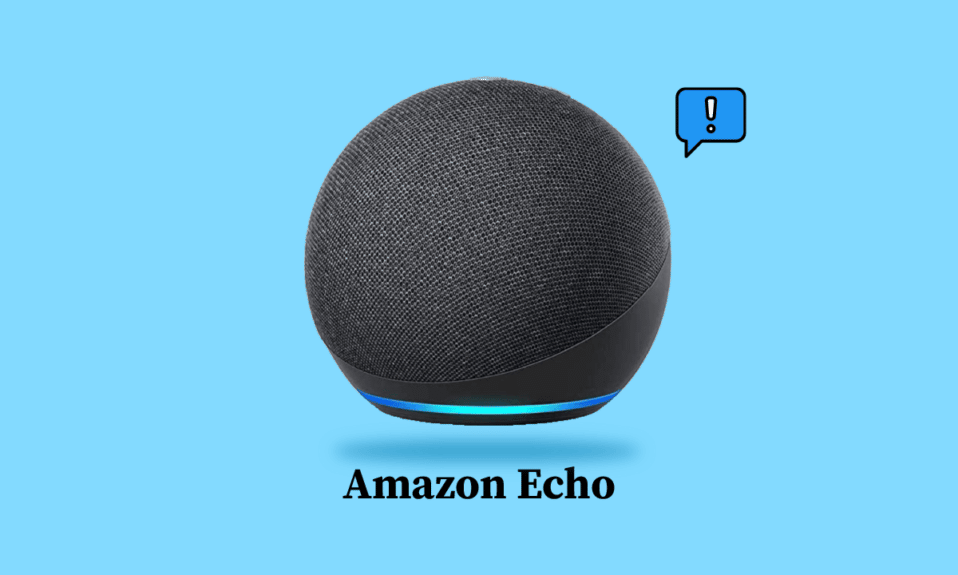
신뢰할 수 있는 도움으로 무언가를 갖는 것은 항상 유익합니다. 사람들이 알렉사에게 일을 하라고 부르는 소리를 들어본 적이 있습니까? Alexa Virtual Assistant 또는 음성 지원이 있는 장치 중 하나는 Amazon Echo 장치입니다. Amazon Echo가 켜지지 않는 문제가 발생하여 장치를 제어할 수 없으면 어떻게 합니까? 이 경우 음성 지원을 다른 Echo 지원 장치와 동기화한 경우 다른 장치를 사용하지 못할 수 있습니다. 문제를 해결하기 위한 답변을 찾고 있다면 올바른 위치에 도착했습니다. Alexa Echo 장치 문제 해결 방법을 배우려면 기사를 끝까지 읽으십시오.
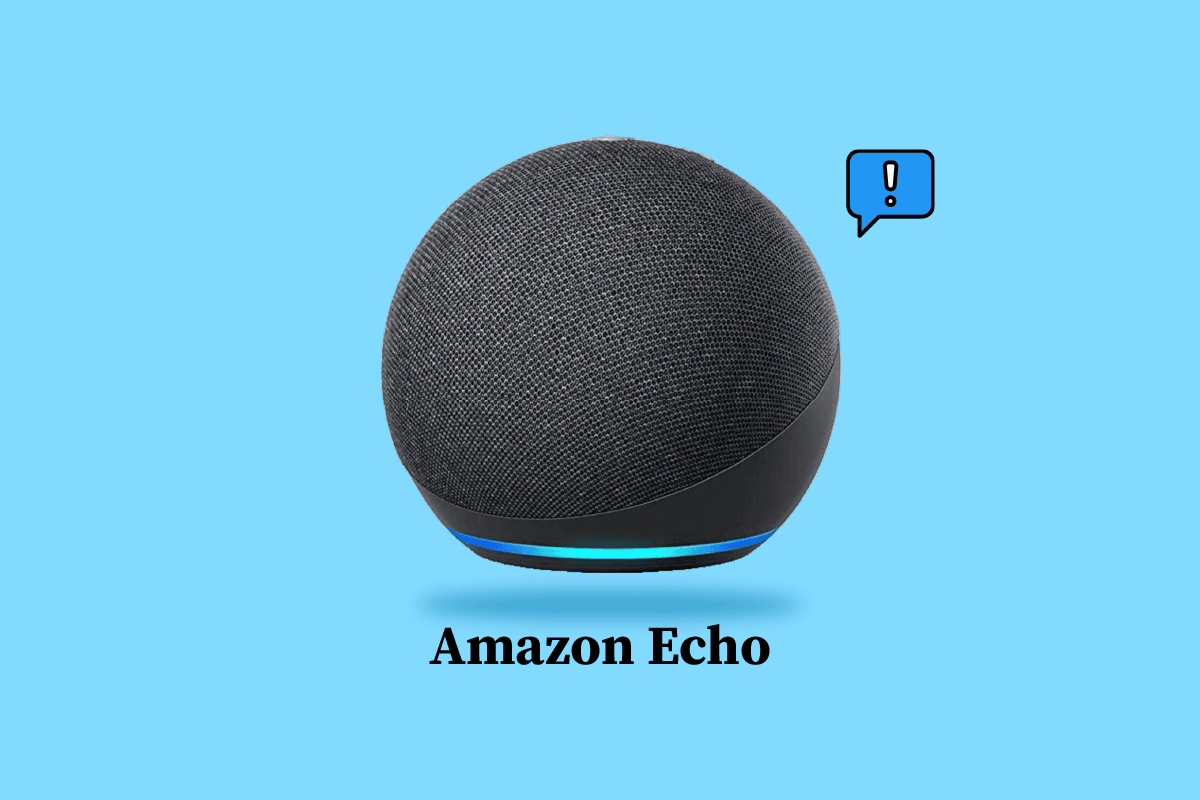
내용물
- Amazon Echo가 켜지지 않는 문제를 해결하는 방법
- 방법 1: 기본 문제 해결 방법
- 방법 2: Amazon Echo 장치 전원 주기
- 방법 3: 마이크 켜기
- 방법 4: Amazon Echo를 Alexa 앱에 등록
- 방법 5: 5GHz 대역폭 네트워크 사용
- 방법 6: Echo Wake Up Word 수정
- 방법 7: Alexa 펌웨어 업데이트
- 방법 8: 장치 다시 추가
- 방법 9: Alexa 앱 다시 설치
- 방법 10: Amazon Echo 장치 재설정
- 방법 11: 하드웨어 구성 요소 교체
- 방법 12: Alexa 지원 팀에 문의
Amazon Echo가 켜지지 않는 문제를 해결하는 방법
Amazon Echo 장치가 켜지지 않을 수 있는 가능한 이유가 이 섹션에 나열되어 있습니다.
- 하드웨어 문제 - 케이블이 제대로 연결되지 않았거나 포트에 잘못 연결되었을 수 있습니다. 다른 경우에는 마모로 인해 전원 코드, 전원 및 스피커 보드 또는 마더보드와 같은 구성 요소가 손상될 수 있습니다.
- 인터넷 연결 문제 - 입력한 Wi-Fi 암호가 올바르지 않거나 Wi-Fi 소스가 원격 공간에 있을 수 있습니다.
- 물리적 간섭 - 가구와 같은 범위 내의 장애물 및 기타 물리적 장애물은 신호 간섭을 유발할 수 있습니다.
- 오래된 펌웨어 - 장치의 펌웨어가 오래되어 문제가 발생할 수 있습니다.
참고: 스마트폰에는 동일한 설정 옵션이 없고 제조업체마다 다르기 때문에 변경하기 전에 올바른 설정을 확인하십시오. 상기 단계는 Samsung Galaxy A21s 전화에서 수행되었습니다.
Alexa Echo 장치의 문제를 해결하는 방법은 다음과 같습니다.
방법 1: 기본 문제 해결 방법
문제를 해결하는 첫 번째 방법은 이 섹션에 나와 있는 기본 문제 해결 방법을 시도하는 것입니다. 이는 호환성 문제와 사소한 결함을 해결하는 데 도움이 됩니다.
1A. 하드웨어 문제 수정
가장 중요한 방법은 하드웨어 연결 장치에 문제가 있는지 또는 작동하는지 확인하는 것입니다.
- 클린 포트 - 기기의 스피커 전원 포트에 먼지가 쌓일 수 있습니다. 포트를 통해 공기를 돌리거나 면봉이나 이쑤시개로 청소하여 포트를 청소할 수 있습니다.
- 전원 공급 장치 확인 - Amazon Echo가 켜지지 않는 문제를 해결하려면 전원 콘센트가 전원을 공급하는지 확인하십시오. 테스트 조명을 사용하거나 테스트 램프와 같은 다른 장치를 연결하여 전원이 공급되는지 확인할 수 있습니다.
- 전원 어댑터 확인 - 케이블이 작동하는지 또는 마모와 같은 외부 손상이 있는지 확인하십시오. 전원 케이블에 손상이 있는 경우 제품 품질을 보장하기 위해 Amazon Store에서 Amazon 인증 전원 어댑터를 구입해야 합니다.
- 전원 콘센트 변경 - 장치는 항상 전원에 연결되어 있어야 하므로 다른 전원 콘센트에 장치를 연결해 볼 수 있습니다. 다른 장치 및 장애물에서 멀리 떨어진 콘센트를 선택할 수 있습니다.
- 전원 어댑터 손상 방지 - 전원 코드를 케이블 박스 정리함 안에 넣거나 케이블 홀더를 사용하여 전원 어댑터를 제자리에 고정하면 전원 어댑터의 손상을 방지할 수 있습니다. 또는 와이어 확장기를 사용하여 장치를 동일한 전원 콘센트에 연결할 수 있습니다.
1B. 네트워크 연결 문제 수정
인터넷 연결이 안정적이지 않거나 장치를 지원하기에 충분하지 않은 경우 문제가 발생할 수 있습니다. 인터넷 연결로 Alexa Echo 장치 문제를 해결하고 Echo 지원 장치에 액세스하기 위해 이 방법에 제공된 옵션을 시도할 수 있습니다.
- Wi-Fi 문제 - 입력한 Wi-Fi 비밀번호가 올바른지 확인하고 두 장치를 동일한 Wi-Fi 네트워크에 연결합니다. 또한 Amazon Echo가 켜지지 않는 문제를 해결하려면 장치를 Wi-Fi 공급 장치에 더 가까이 두십시오.
- 네트워크 문제 해결 - 네트워크 문제 를 해결하려면 가이드의 지침에 따라 Windows 10에서 네트워크 연결 문제를 해결하세요.
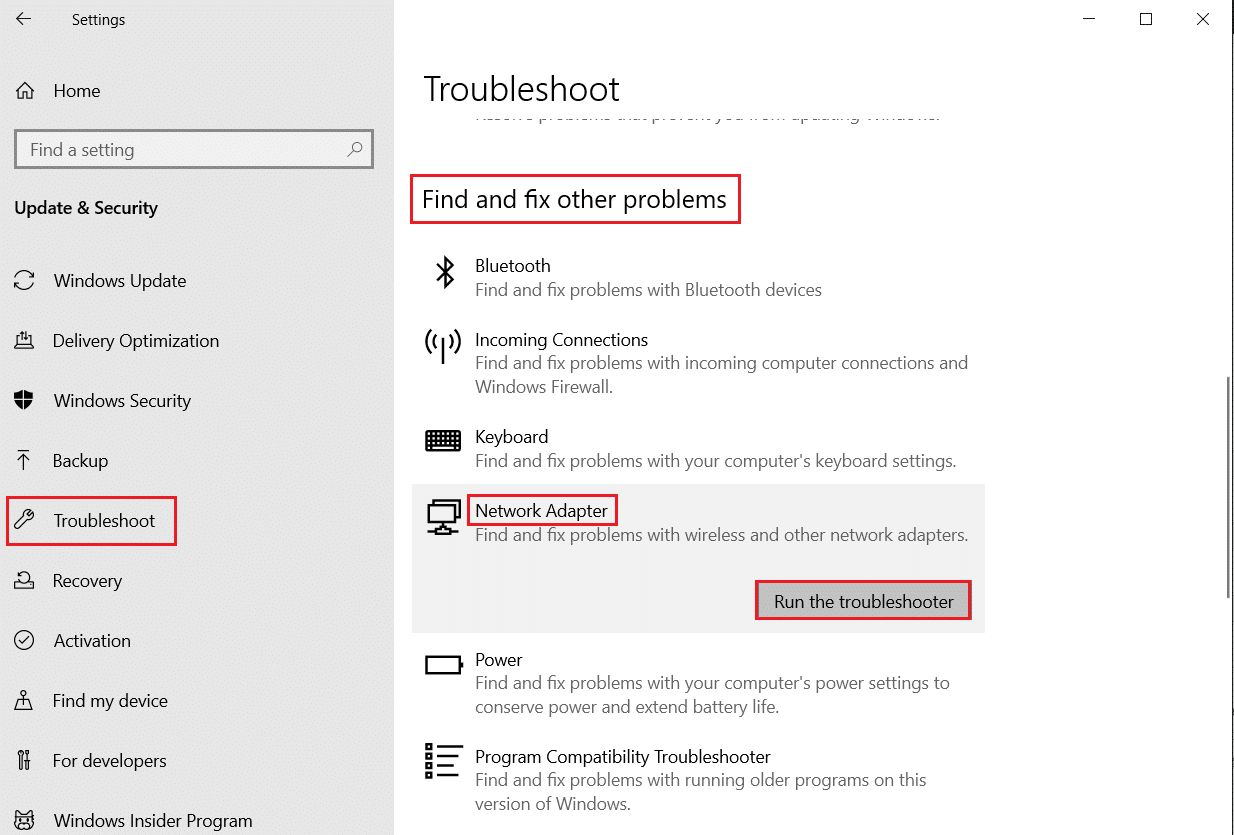
1C. 블루투스 문제 해결
Bluetooth 연결을 사용하여 장치를 연결한 경우 이 방법에 제공된 옵션에 따라 문제를 해결할 수 있습니다.
- 근접 - 장치 사이의 거리를 둘러싸고 가까운 거리에 배치합니다.
- 연결 활성화 - 장치에서 Bluetooth 연결이 활성화되어 있고 전화기가 Echo 장치와 페어링되어 있는지 확인하십시오.
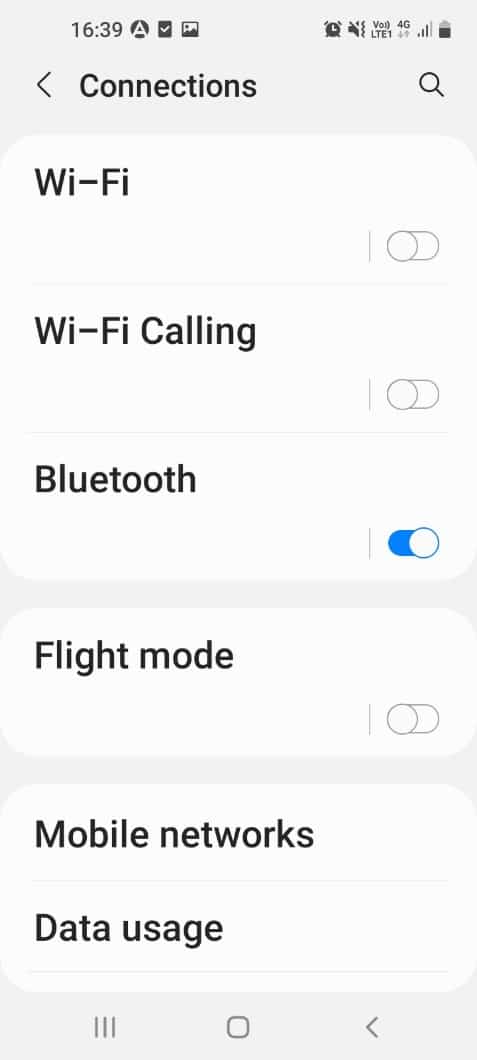
1D. 오디오 중단 수정
오디오는 Echo 장치에 제공되는 주요 입력이며 전달 중단이 문제의 원인일 수 있습니다.
- 근접성 - Echo 장치에 할당된 스피커가 장치에 가까이 있는지, 즉 3피트 범위 내에 있는지 확인합니다.
- 장애물 제거 - 마이크 범위에 장애물이나 물리적 간섭이 없는지 확인합니다. 스피커와 Echo 장치는 배경 소음이 가장 적은 장소에 놓으십시오. 또한 음성 출력이 중단되지 않도록 장치 근처에 다른 전자 장치가 없는지 확인하십시오.
또한 읽기: Amazon Kindle이 PC에 표시되지 않는 문제 수정
방법 2: Amazon Echo 장치 전원 주기
Echo 장치가 몇 가지 사소한 결함으로 인해 멈추거나 잘못 구성된 경우. Amazon Echo가 켜지지 않는 문제를 해결하기 위해 장치의 전원을 강제로 껐다가 켤 수 있습니다.
1. LED 조명 링이 꺼질 때까지 장치의 작업 버튼을 누릅니다.
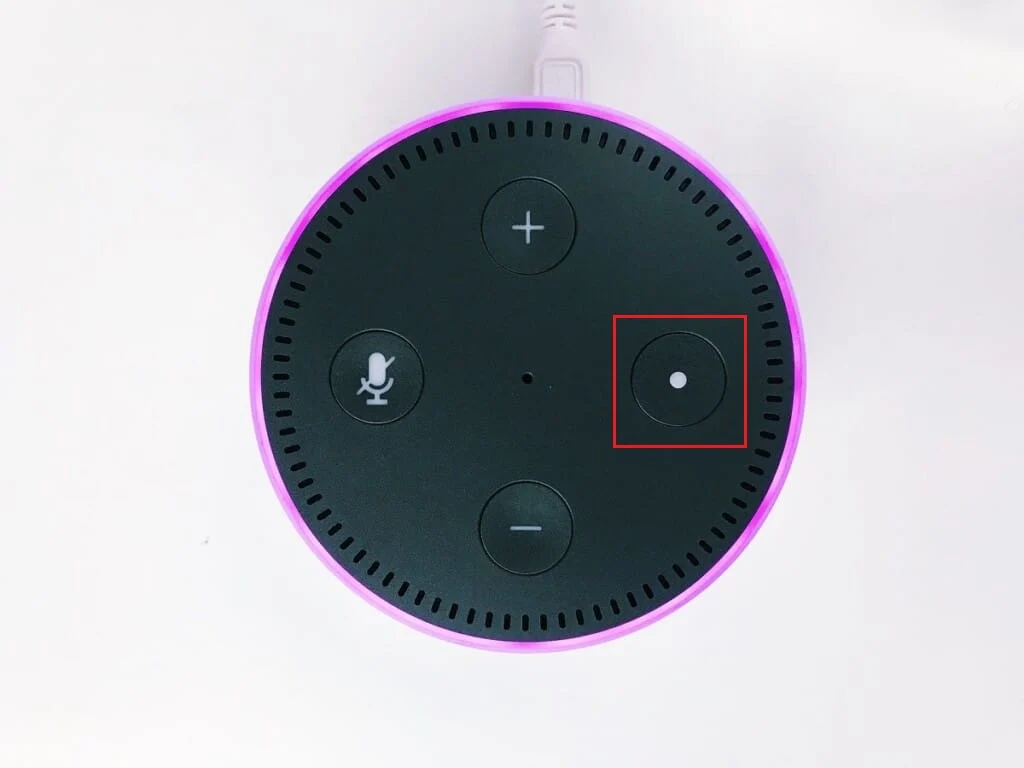
2. 전원에서 전원 어댑터를 뽑았다가 2~3분 후에 전원에 다시 연결합니다.
3. 장치의 작업 버튼을 눌러 장치를 켜고 LED 링 표시등이 파란색으로 바뀔 때까지 기다립니다.
방법 3: 마이크 켜기
장치 상단의 LED 링이 빨간색이면 장치의 마이크가 켜져 있지 않은 것입니다. 이것은 장치가 오디오 입력을 수신하는 것을 방해합니다. 장치의 마이크를 켜려면 Echo 상단의 마이크 버튼을 누르십시오.
방법 4: Amazon Echo를 Alexa 앱에 등록
Amazon Echo 장치가 Alexa 앱에 등록되지 않은 경우 이 문제가 발생할 수 있습니다. Alexa Echo 장치의 문제를 해결하려면 안정적인 Wi-Fi 연결이 있고 전원 어댑터가 장치에 올바르게 연결되어 있는지 확인하십시오.
1. 앱 메뉴에서 Amazon Alexa 앱을 탭합니다.
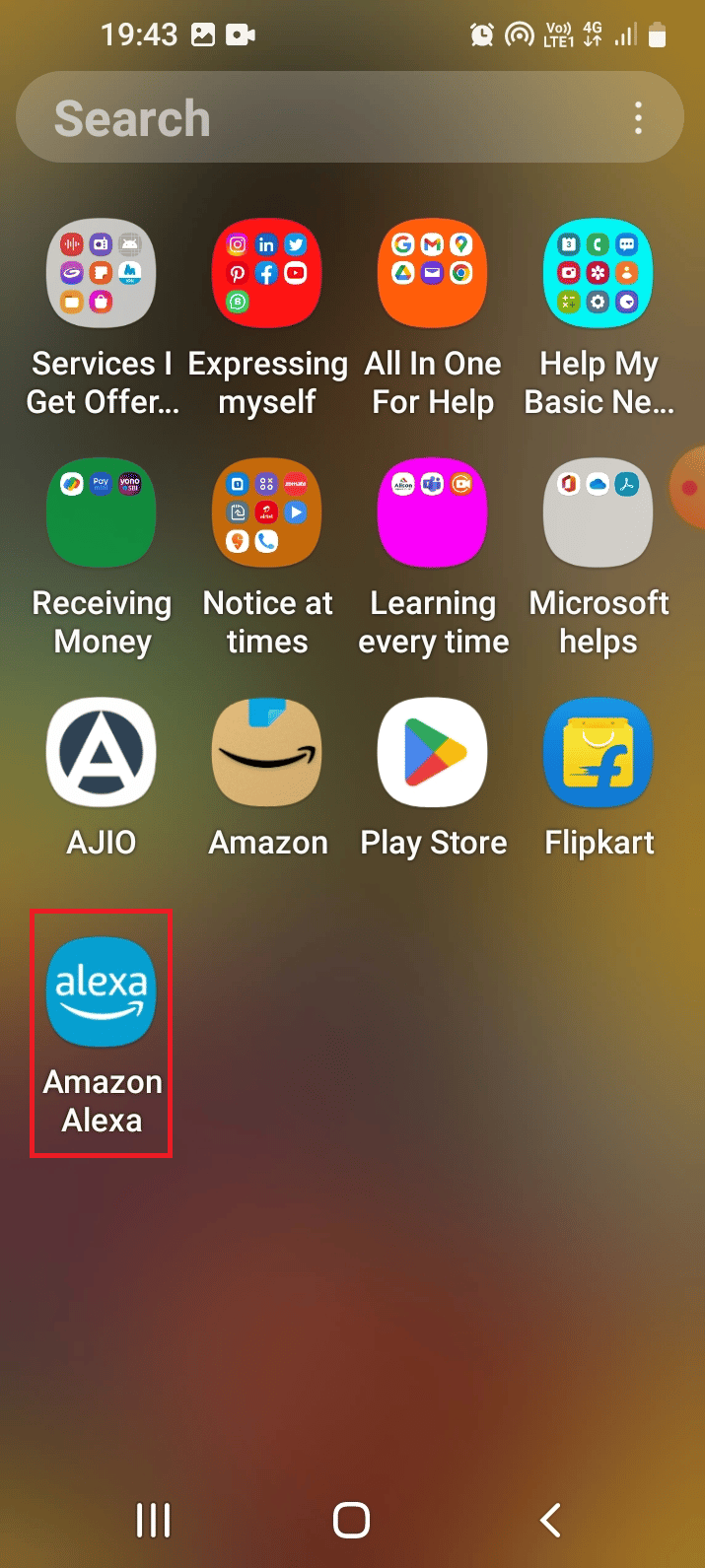
2. 하단의 더보기 탭으로 이동하여 장치 추가 옵션을 누릅니다.
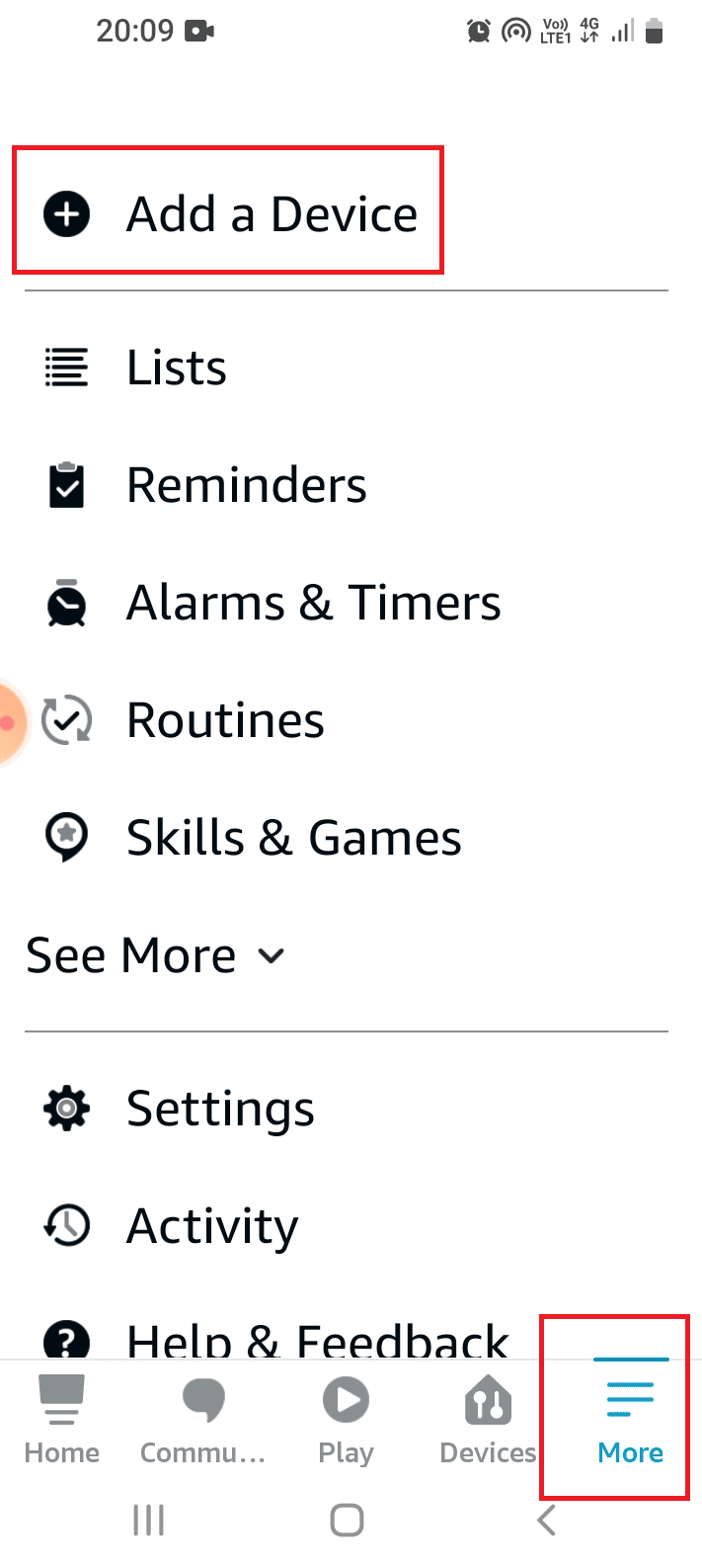
3. 모든 장치 섹션에서 Amazon Echo 옵션을 누릅니다.
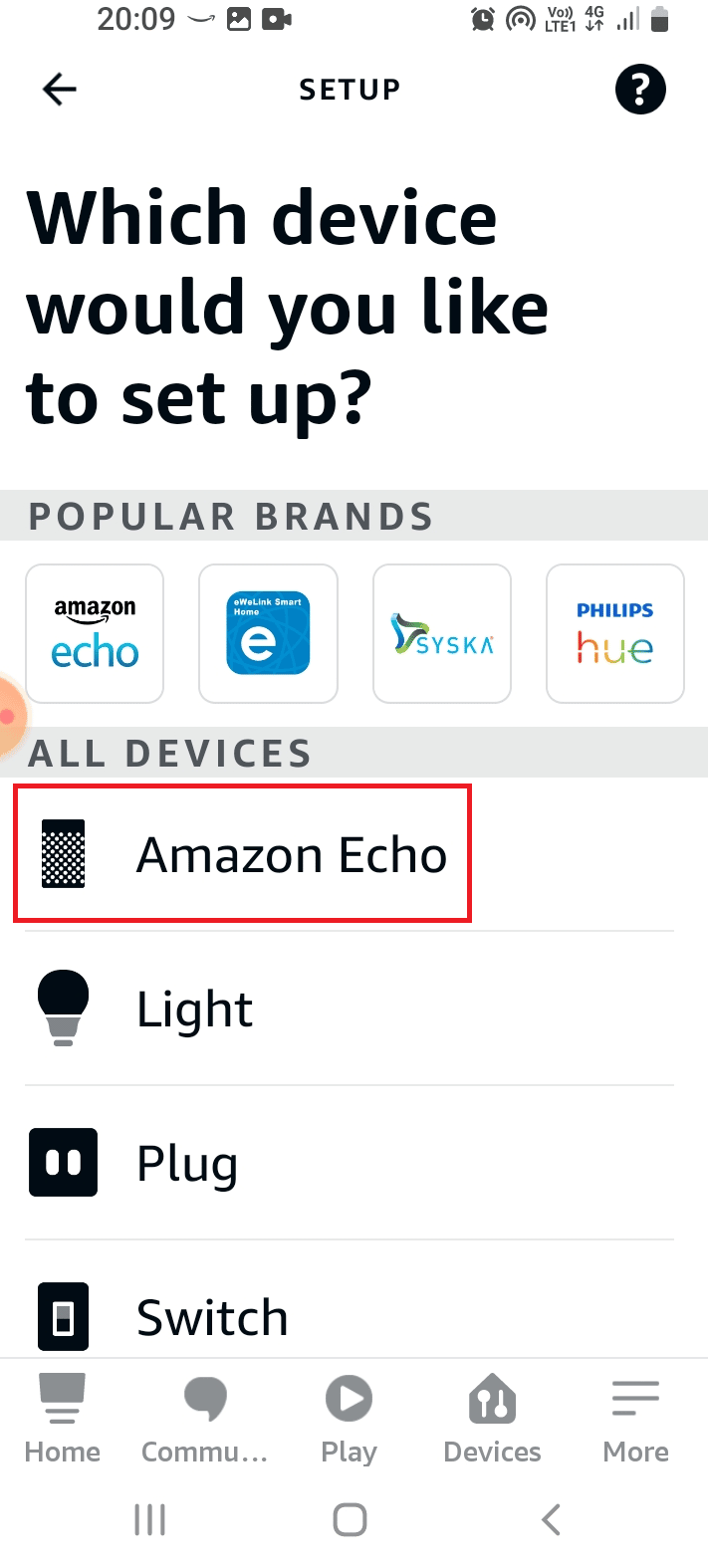
4. ECHO SMART SPEAKERS 섹션에서 Echo, Echo Dot, Echo… 옵션을 탭합니다.
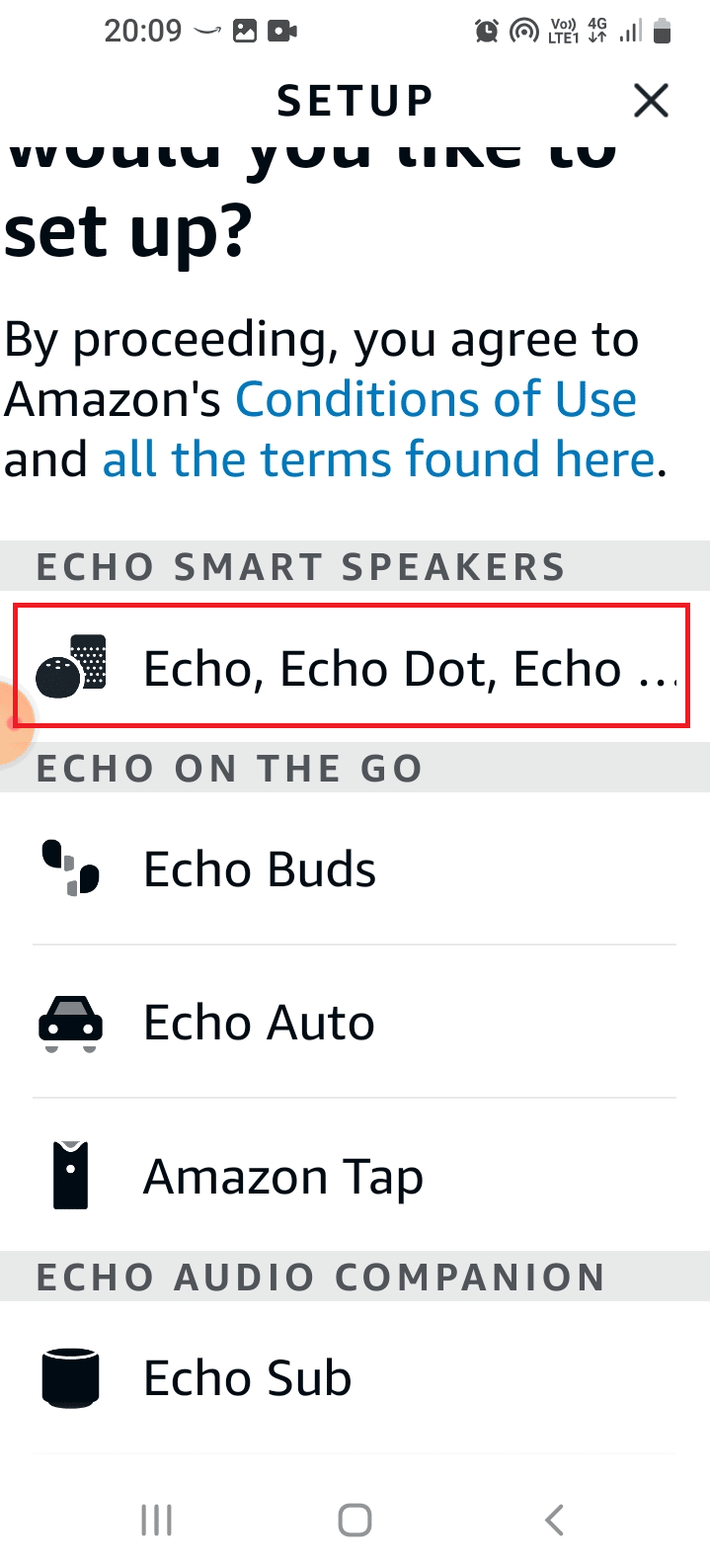
5. 예 버튼을 눌러 위치 액세스를 허용합니다.
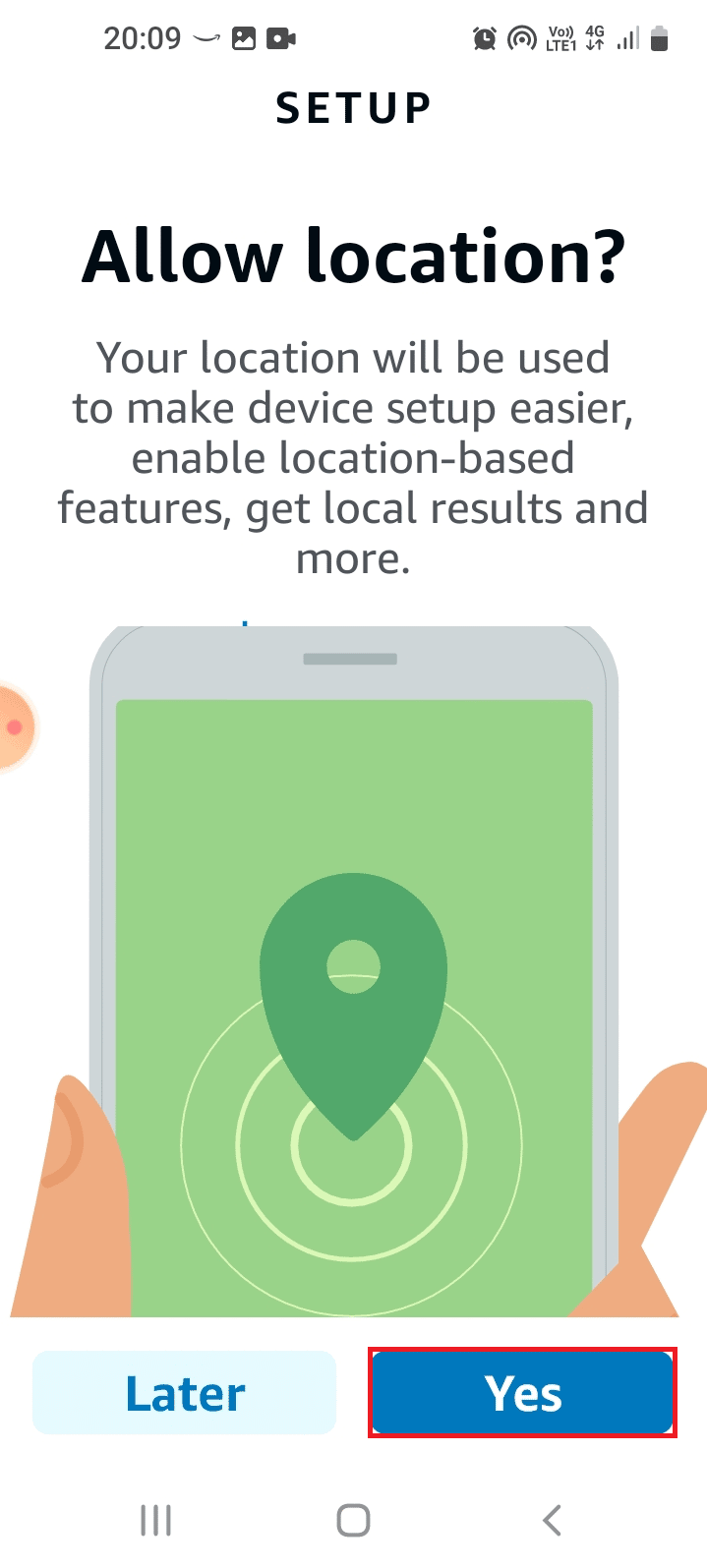
6. 이 앱을 사용하는 동안 옵션을 탭합니다.
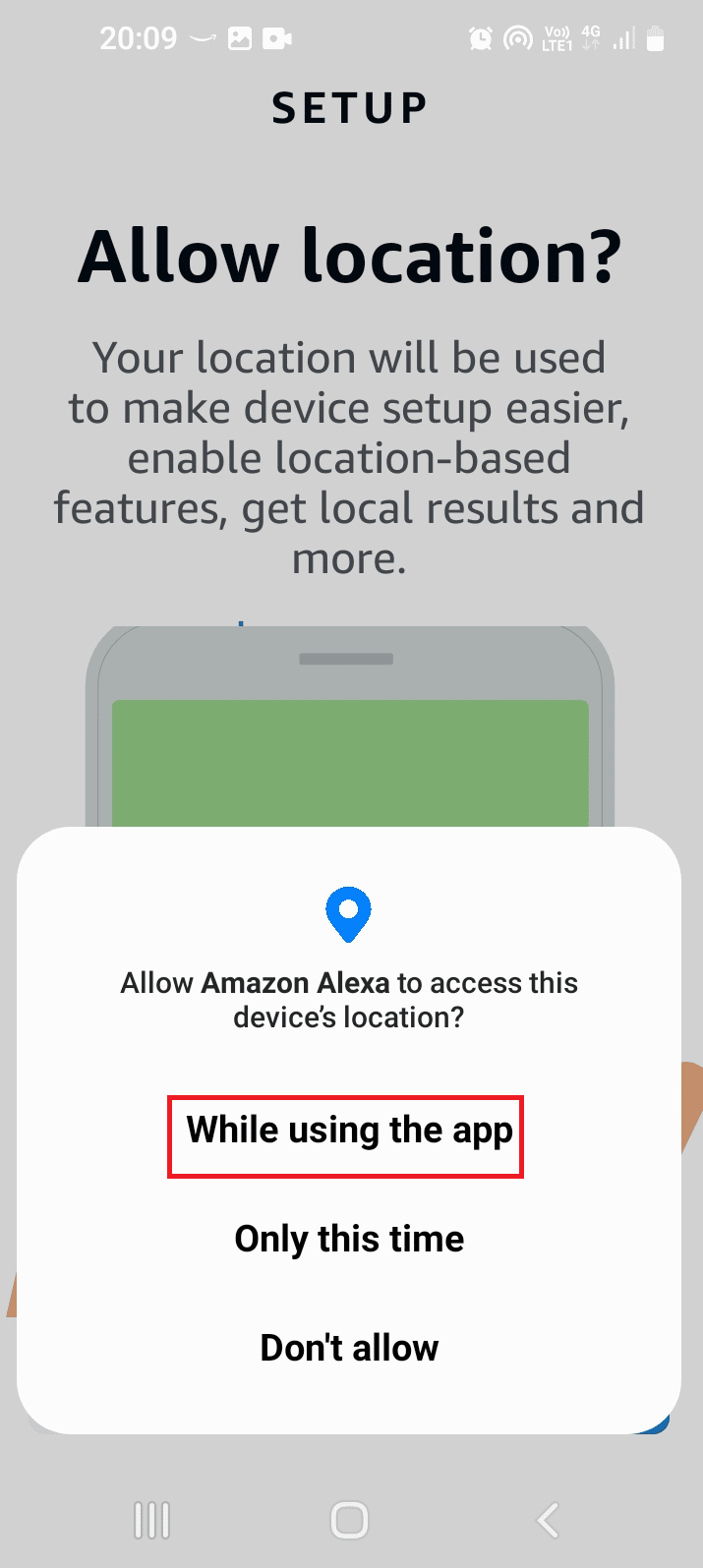
7. Echo 장치의 LED 표시등이 주황색이면 예 버튼을 누릅니다.
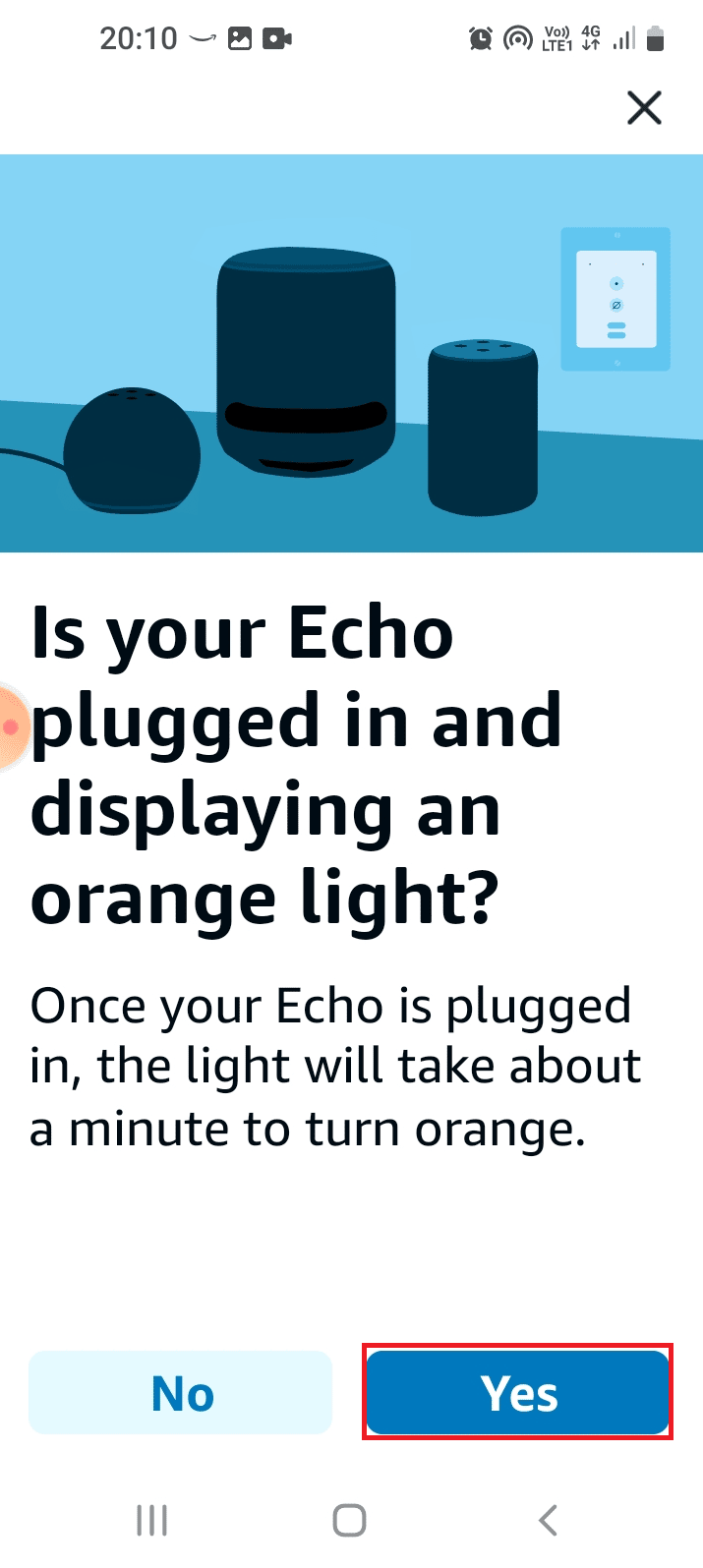
8. 앱이 기기를 검색하여 앱에 등록할 때까지 기다립니다. Echo 지원 장치에 액세스할 수 있는지 확인하십시오.
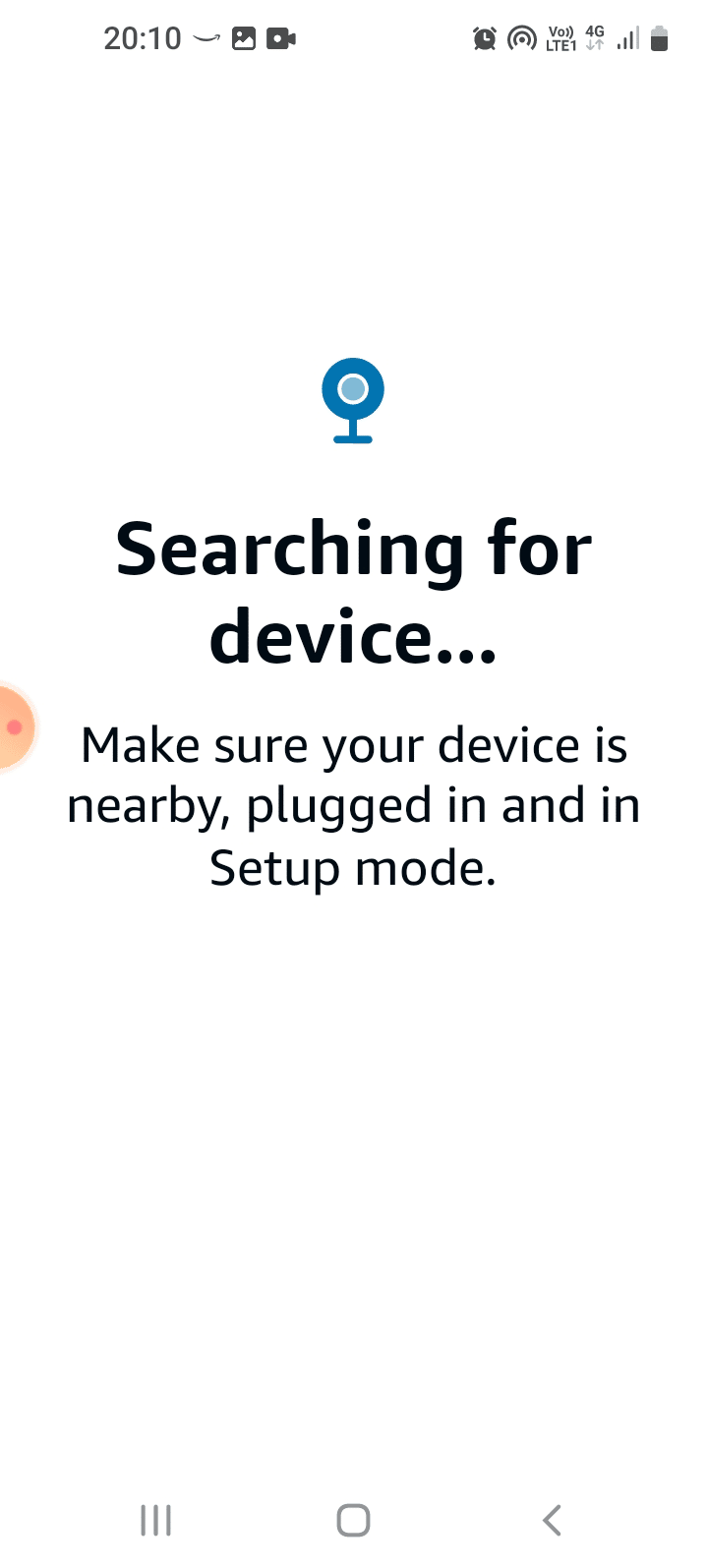
또한 읽기: 장치 없이 Amazon FreeTime을 취소하는 방법
방법 5: 5GHz 대역폭 네트워크 사용
2.4GHz 대역폭을 사용하는 동안 Echo 장치에 액세스할 수 없는 경우 5GHz 대역폭을 사용하도록 전환하여 Amazon Echo가 켜지지 않는 문제를 해결할 수 있습니다.
1. Amazon Alexa 앱을 엽니다.
2. 하단의 더보기 탭으로 이동하여 설정 옵션을 탭합니다.
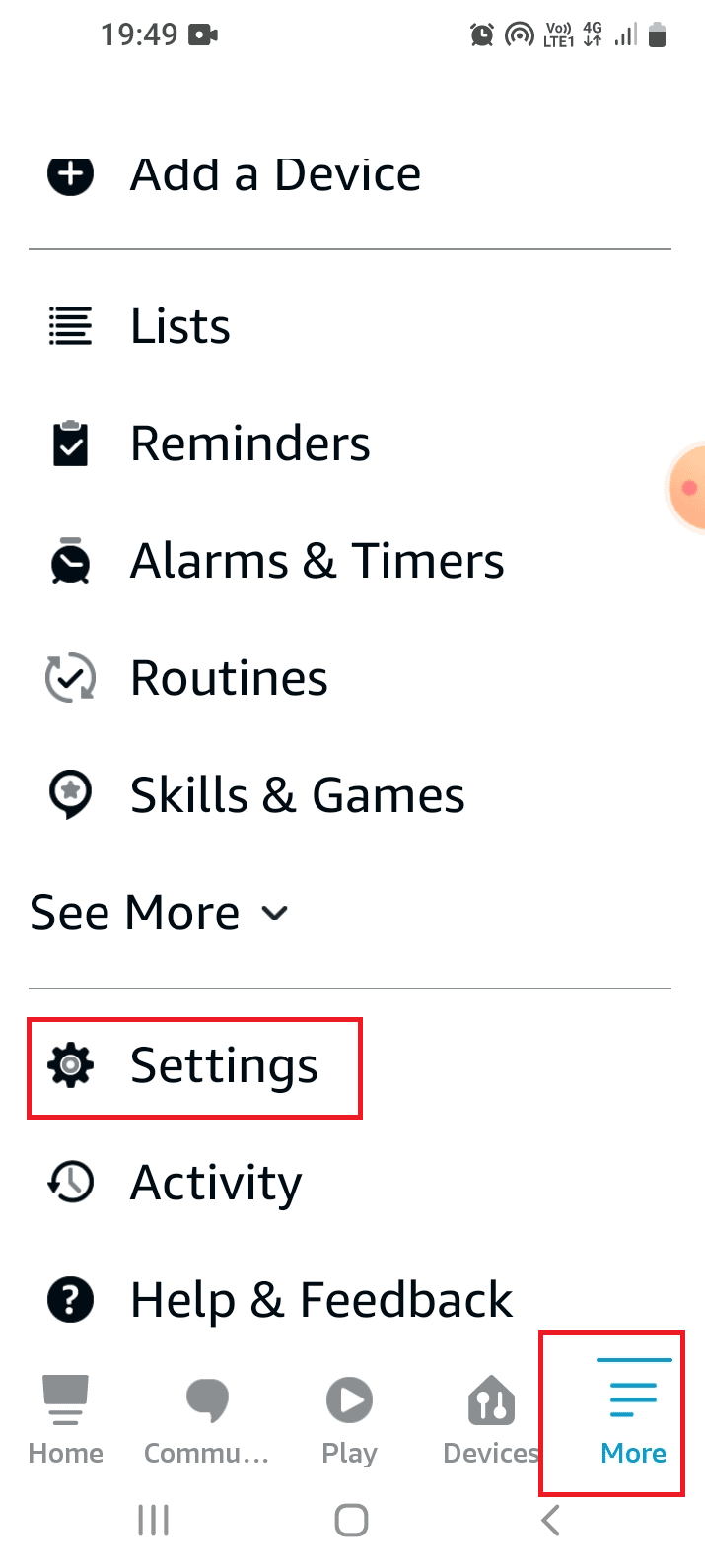
3. 장치 설정 옵션을 누릅니다.
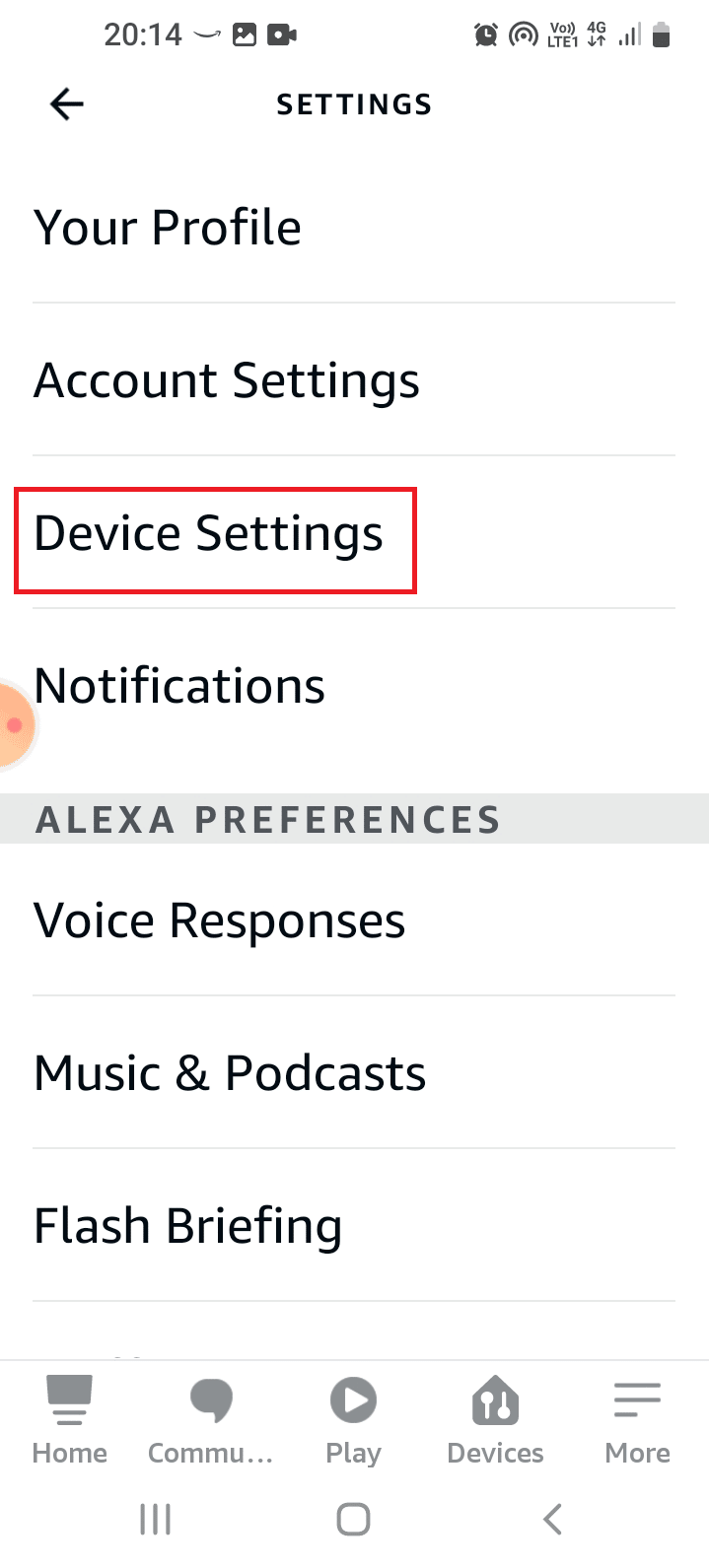
4. 목록에서 스피커를 선택합니다.
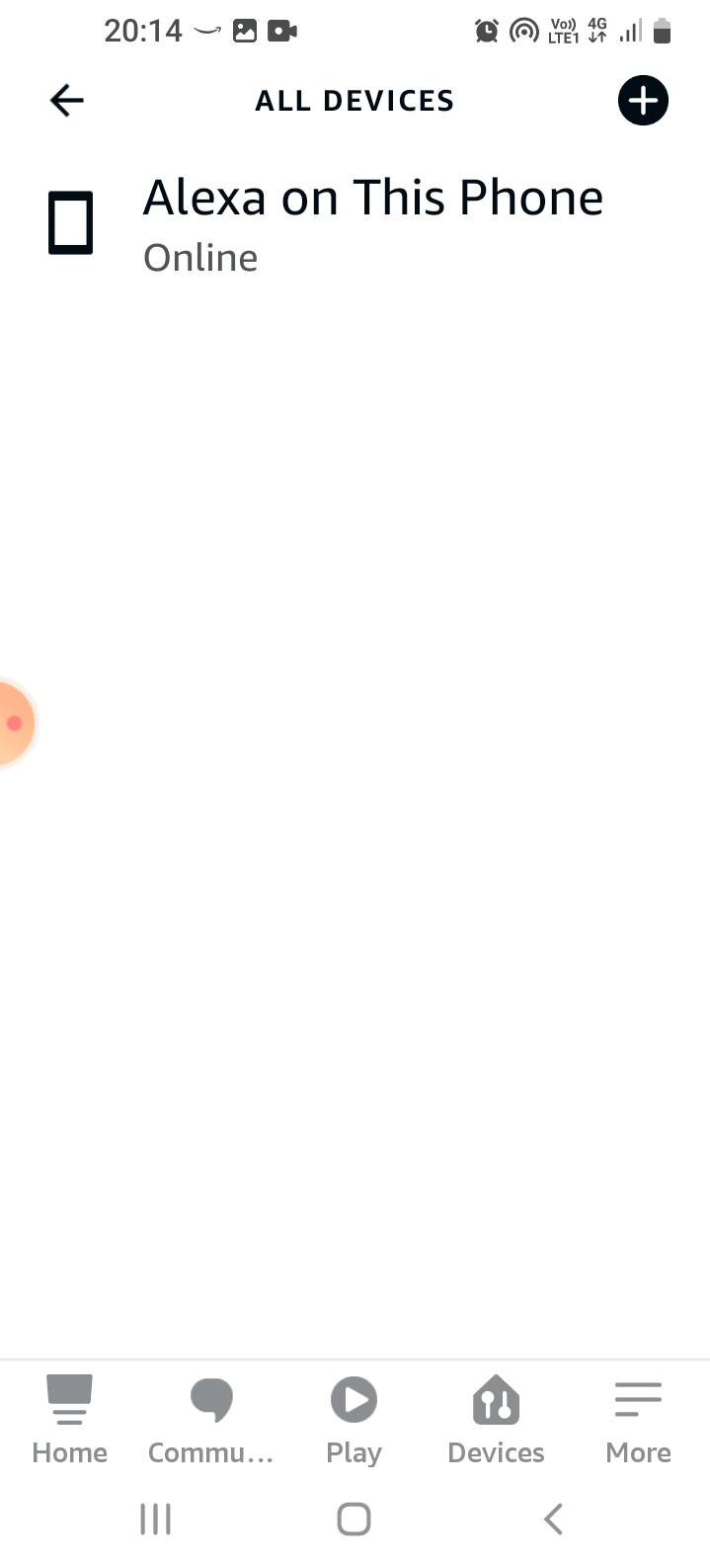

5. Wi-Fi 네트워크 옆에 있는 변경 옵션을 탭합니다.
6. 5GHz 대역폭 옵션을 선택합니다.
또한 읽기: 현재 서버에 연결할 수 없는 Fire TV 수정
방법 6: Echo Wake Up Word 수정
Echo 장치의 깨우기 단어를 변경한 경우. 장치를 찾고 활성화하기 어려울 수 있습니다. 이 문제를 해결하기 위해 Echo 장치의 깨우기 단어를 수정할 수 있습니다.
1. Alexa 앱 설정 으로 이동합니다.
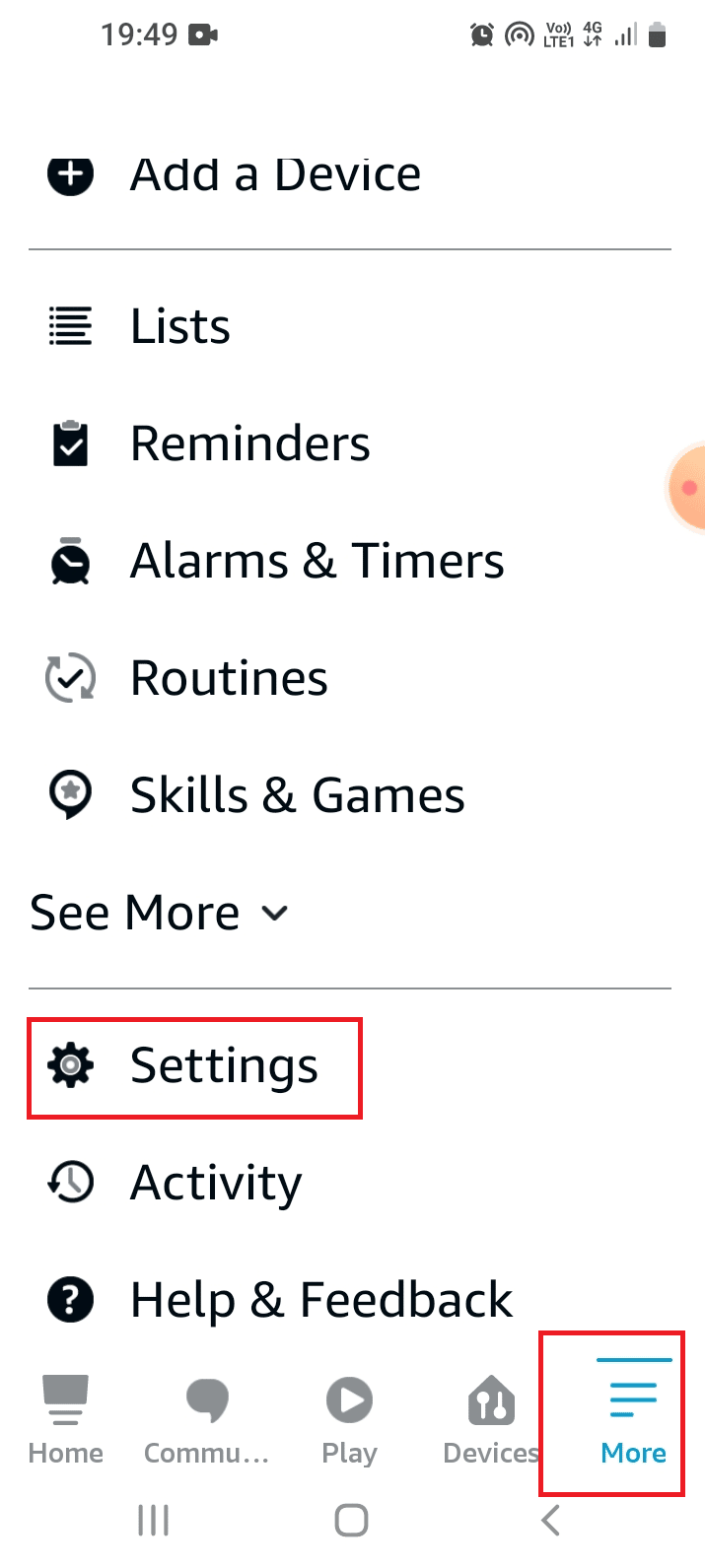
2. 목록에서 장치 설정 옵션을 누릅니다.
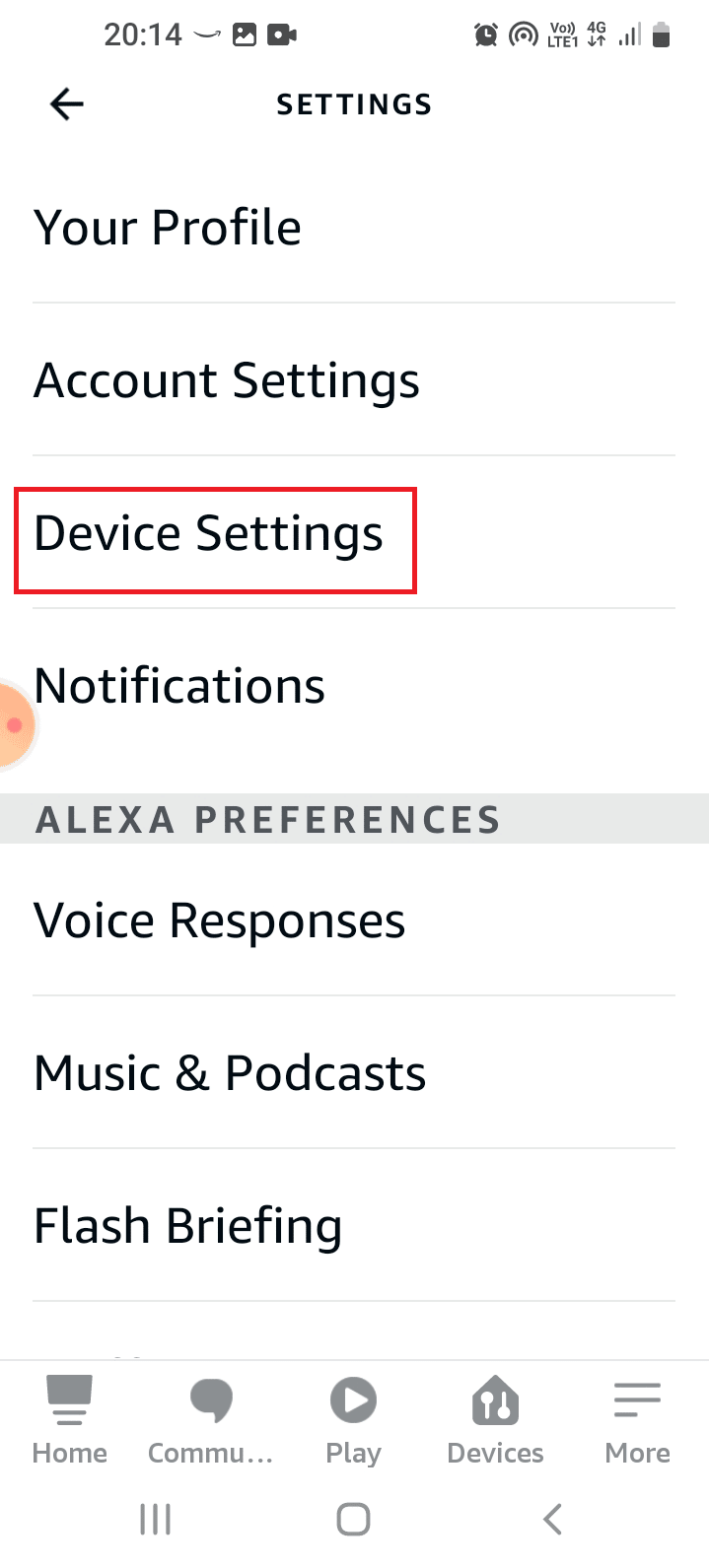
3. 목록에서 특정 Echo 장치를 선택합니다.
4. 일반 섹션에서 Wake Word 옵션을 누릅니다.
5. Alexa 와 같은 깨우기 단어를 선택하고 메인 페이지로 돌아갑니다.
방법 7: Alexa 펌웨어 업데이트
Echo 장치의 오래된 펌웨어로 인해 Amazon Echo가 켜지지 않는 문제가 발생할 수 있습니다. 기본적으로 네트워크에 연결된 장치는 업무 외 시간에 업데이트됩니다. 그러나 여기에 제공된 방법에 따라 수동으로 업데이트를 확인할 수 있습니다.
1. Amazon Alexa 앱을 실행합니다.
2. 장치 탭으로 이동하여 Echo 및 Alexa 옵션을 누릅니다.

3. 목록에서 특정 Amazon Echo 장치를 선택합니다.
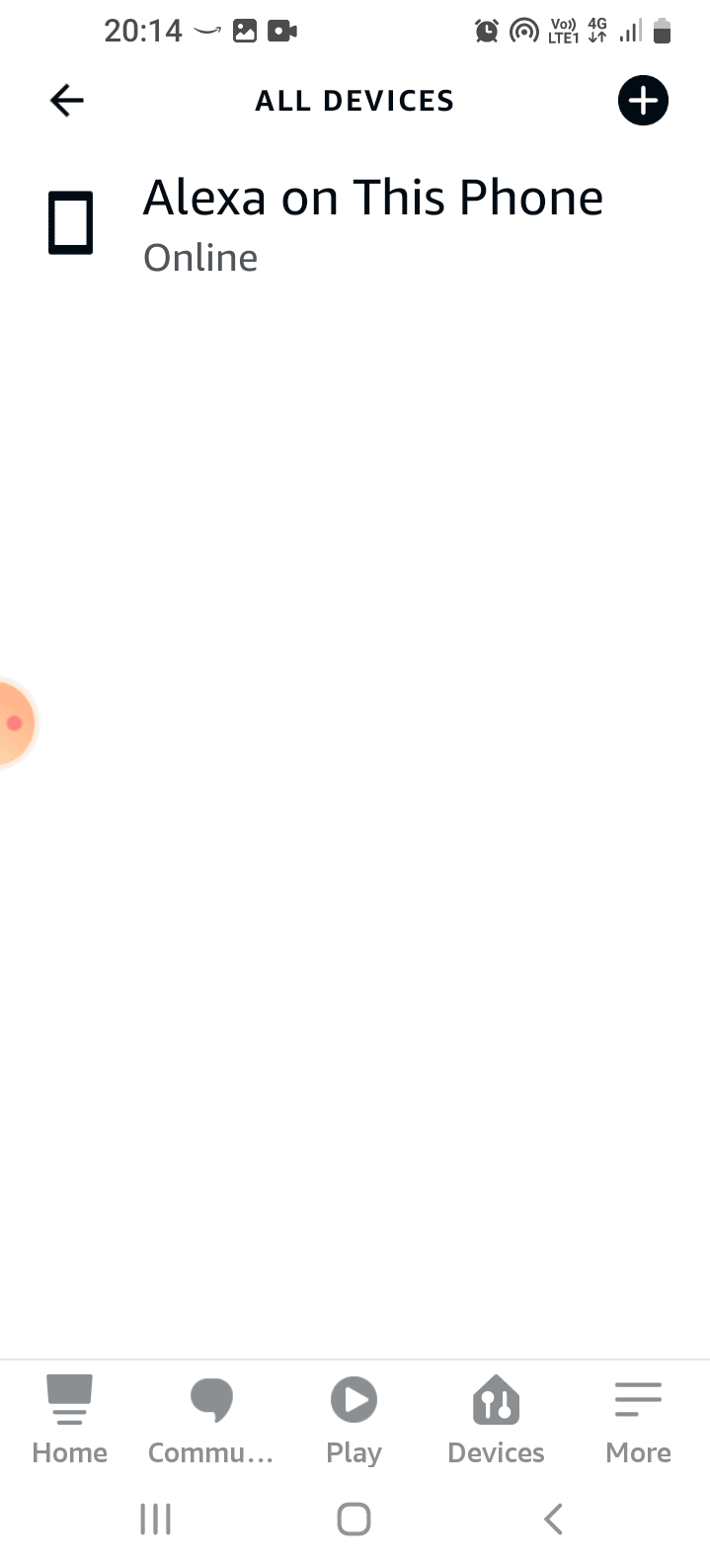
4. 소프트웨어 업데이트 버튼을 스와이프하고 탭하여 장치의 펌웨어를 업데이트합니다.
또한 읽기: Amazon 계정을 복구하는 방법
방법 8: 장치 다시 추가
Echo 장치의 문제를 해결하는 데 어떤 방법도 작동하지 않으면 Alexa 앱에 다시 추가해 볼 수 있습니다. 이렇게 하면 장치를 새 장치로 취급하고 Alexa Echo 장치의 문제를 해결하는 데 도움이 됩니다.
1. 방법 2 의 지침에 따라 Echo 장치의 전원을 껐다 켭 니다.
2. 앱이 기기를 잊어버리도록 기기를 켜기 전에 잠시 기다립니다.
3. 장치를 다시 추가 하려면 방법 4 의 지침에 따라 장치를 앱에 등록합니다.
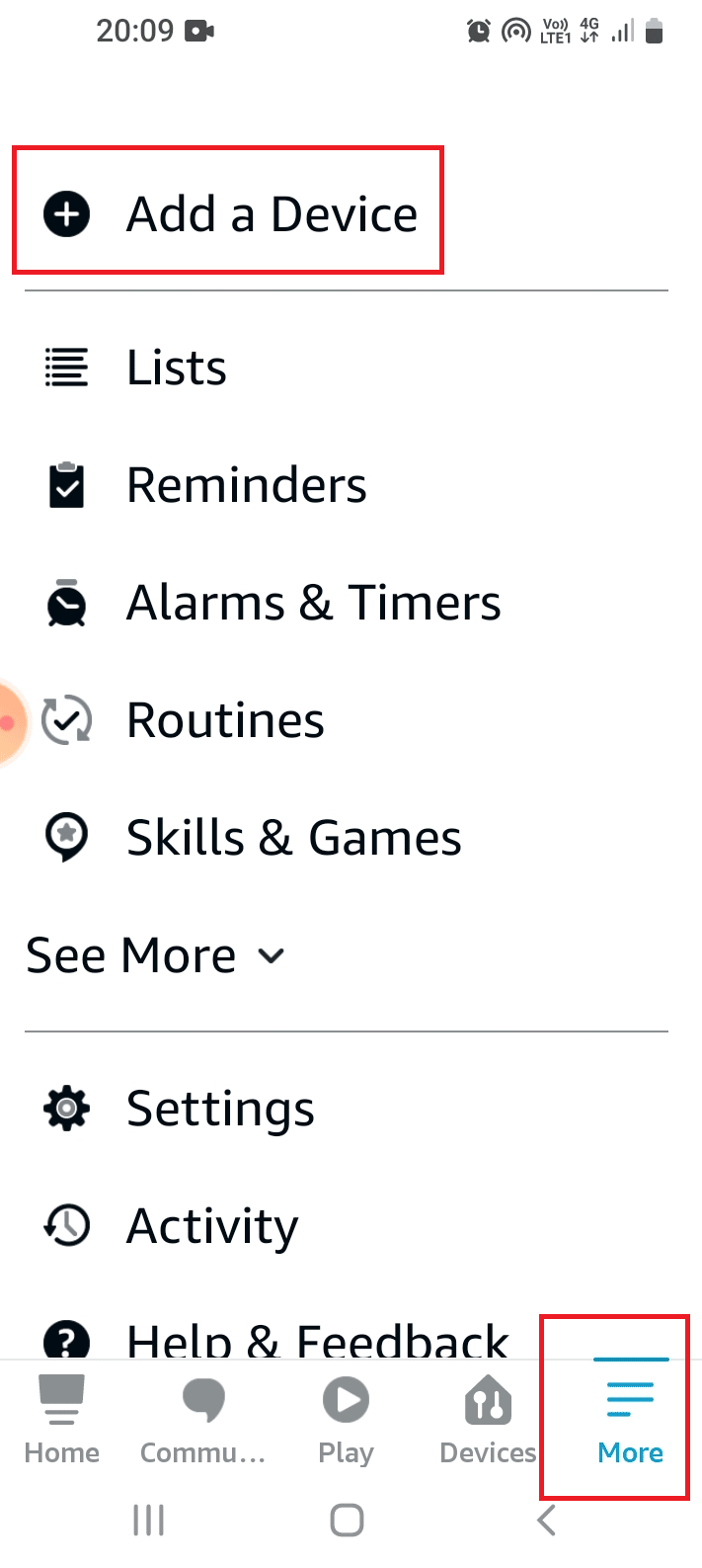
방법 9: Alexa 앱 다시 설치
Alexa 앱의 결함으로 인해 문제가 발생하는 경우 앱을 다시 설치하여 문제를 수정하고 Echo 지원 장치에 액세스할 수 있습니다.
1단계: Amazon Alexa 앱 제거
Amazon Echo가 켜지지 않는 문제를 해결하는 이 방법의 첫 번째 단계는 설치된 Alexa 앱 버전을 제거하는 것입니다.
1. 앱 메뉴에서 설정 앱을 엽니다.
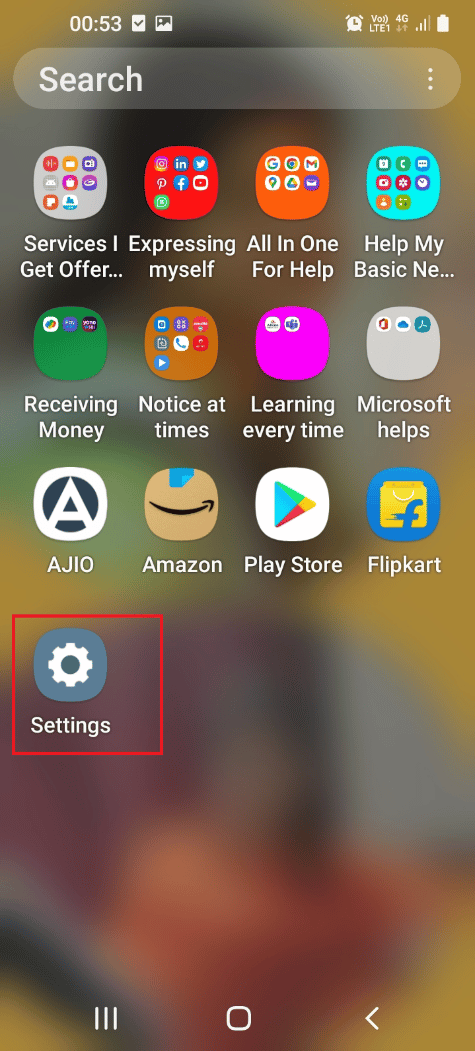
2. 목록에서 앱 탭을 누릅니다.
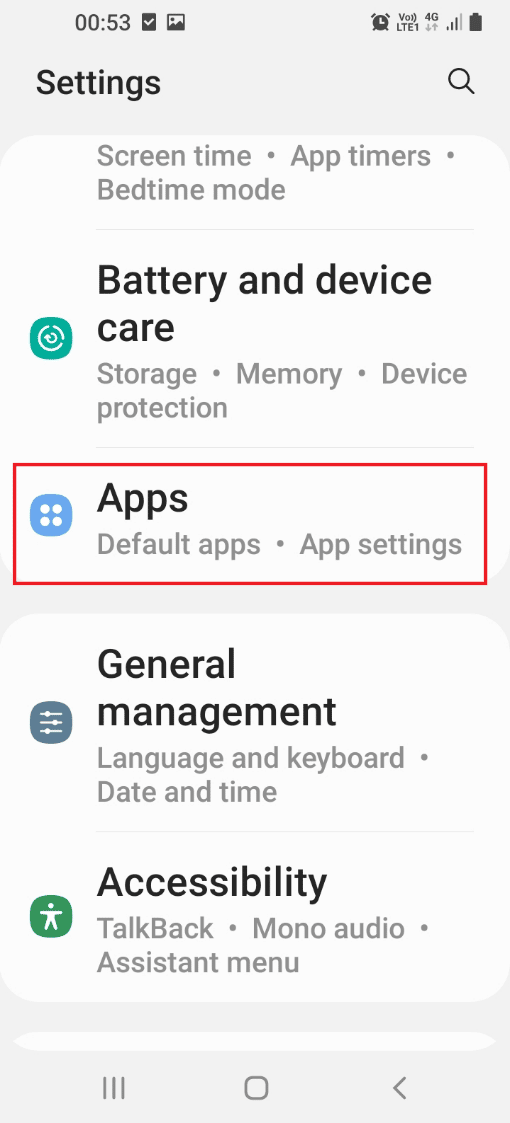
3. Amazon Alexa 앱을 탭합니다.
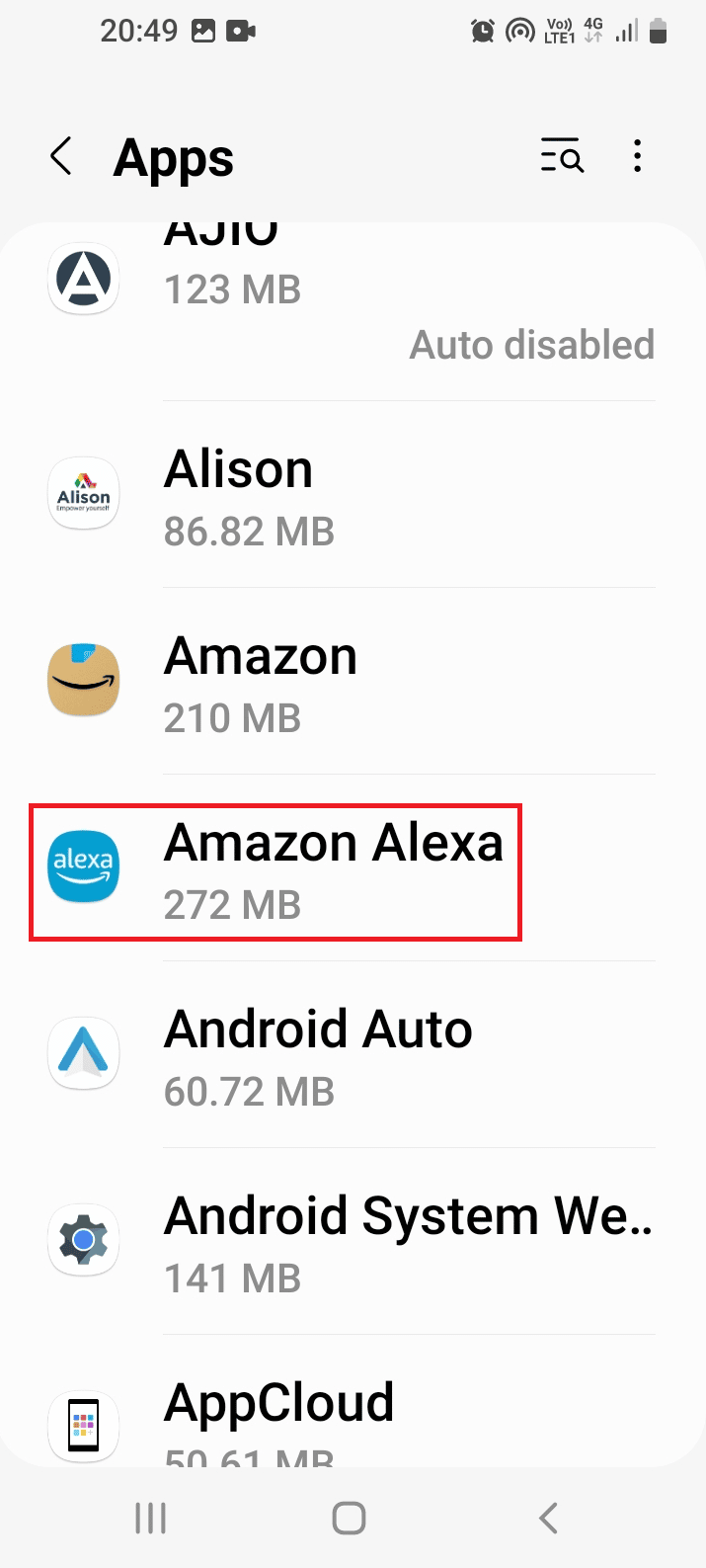
4. 하단 표시줄에서 제거 옵션을 누릅니다.
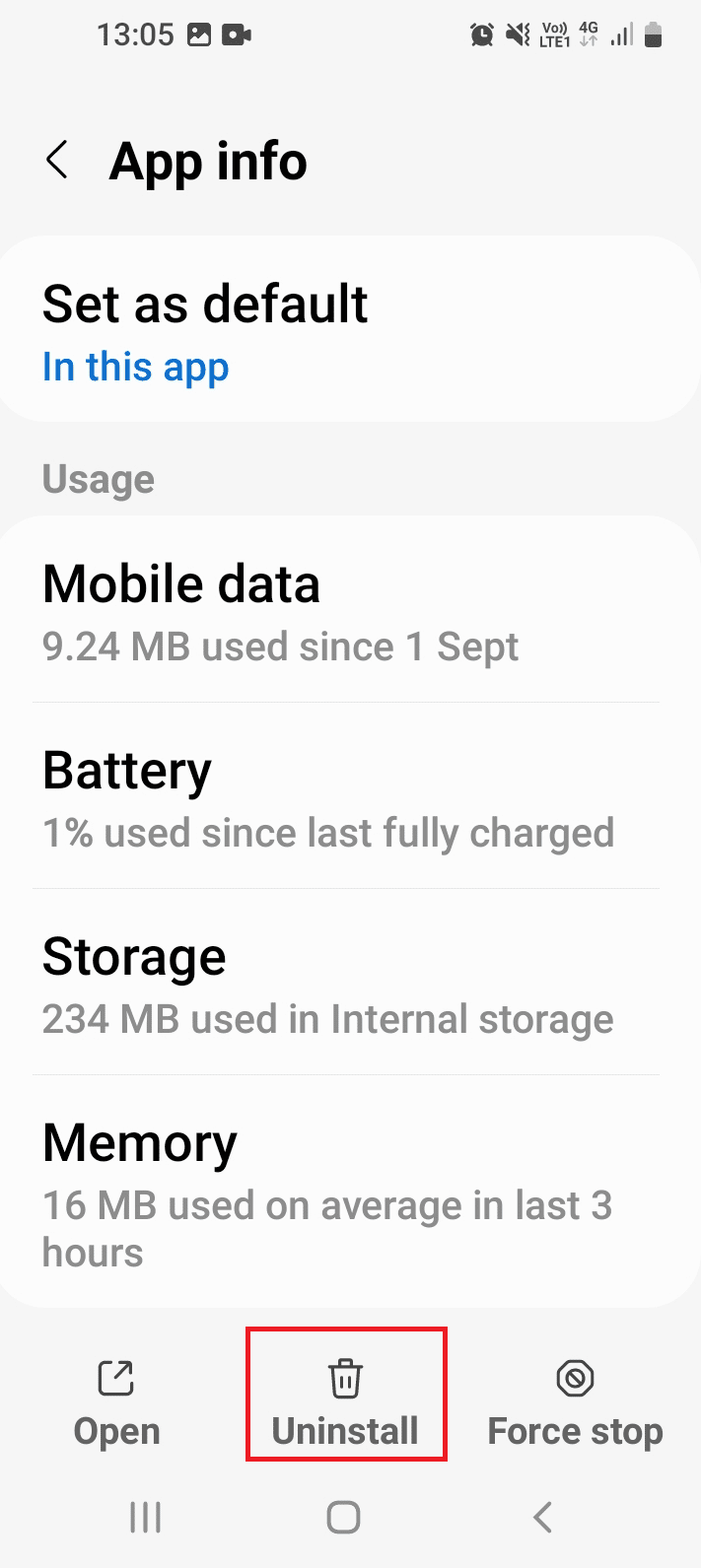
5. 확인 화면에서 확인 옵션을 누르고 앱이 제거될 때까지 기다립니다.
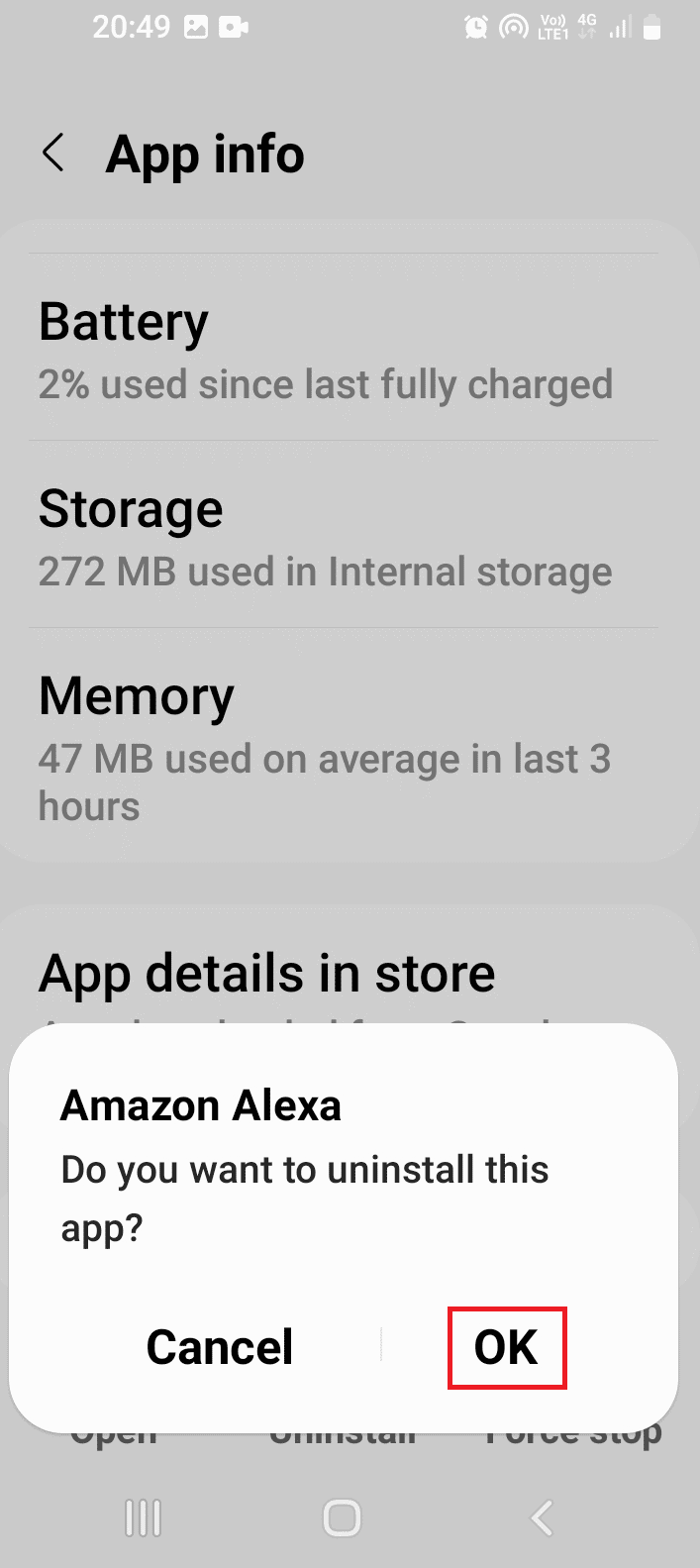
2단계: Amazon Alexa 앱 재설치
다음 단계는 Play 스토어에서 Alexa 앱을 다시 설치하는 것입니다.
1. 구글 플레이 스토어 앱을 실행합니다.
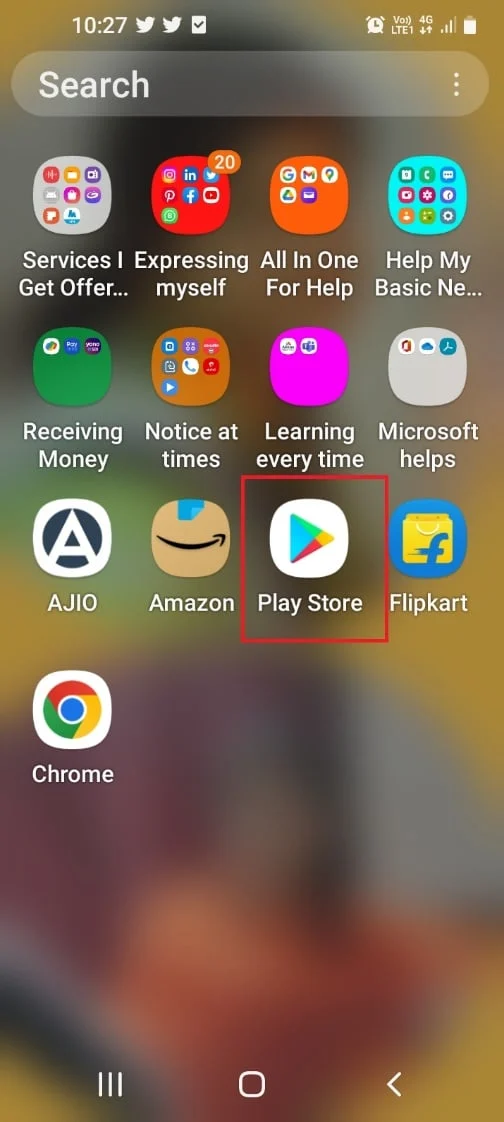
2. 검색 창에서 Amazon Alexa 앱을 검색하고 설치 버튼을 누릅니다.
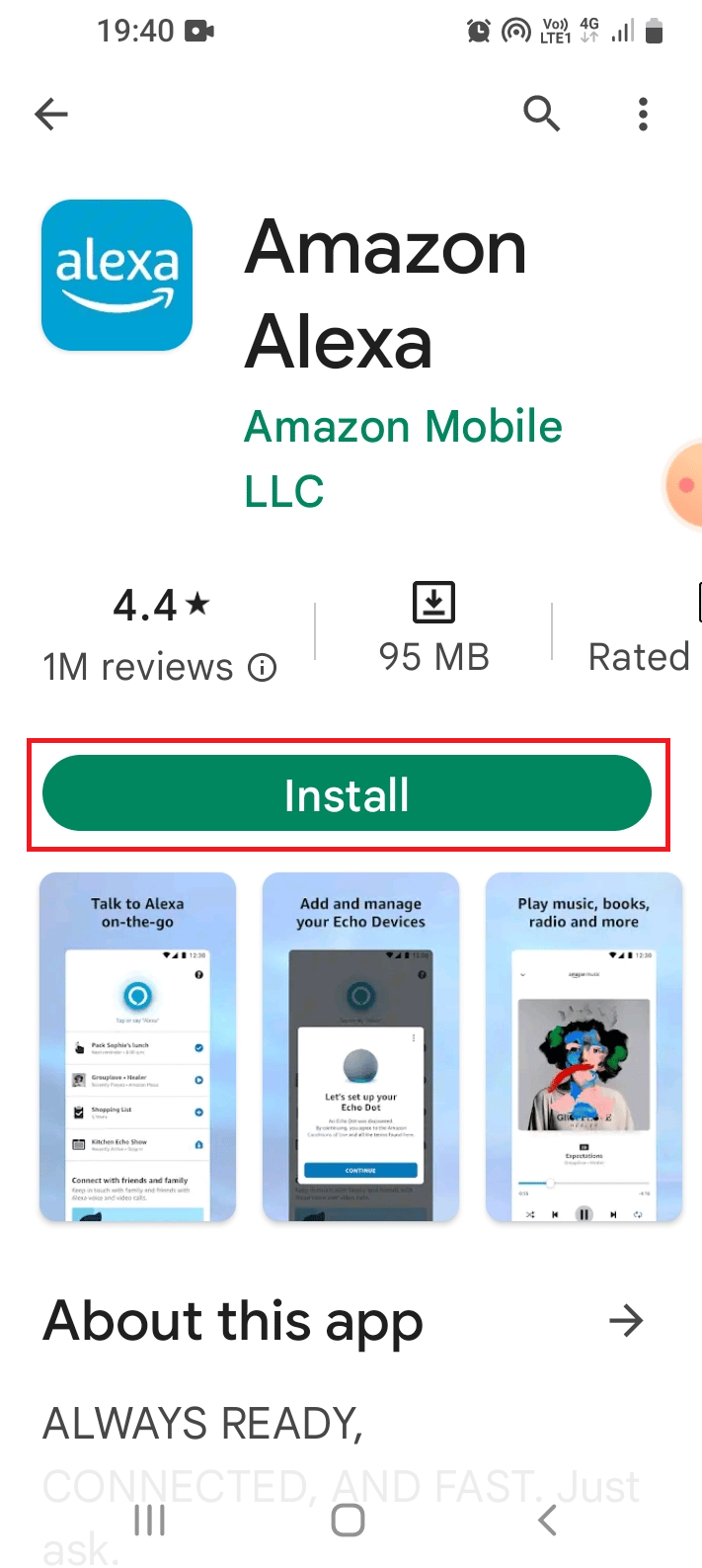
3. 앱이 설치될 때까지 기다렸다가 이전에 제공된 지침에 따라 Amazon Alexa 앱을 엽니다.
4. Amazon 사용자 자격 증명을 사용 하여 계정에 로그인합니다 .
또한 읽기: Amazon Fire Stick 느린 문제 수정
방법 10: Amazon Echo 장치 재설정
Amazon Echo 장치의 문제가 여전히 해결되지 않으면 장치를 기본 설정으로 재설정해 볼 수 있습니다. 그러나 이 방법은 저장된 모든 데이터와 정보를 지웁니다.
옵션 I: Amazon Alexa 앱을 통해
Amazon Echo가 켜지지 않는 문제를 해결하는 첫 번째 옵션은 Amazon Alexa 앱을 사용하여 Echo 장치를 기본 설정으로 재설정하는 것입니다.
1. Amazon Alexa 앱을 실행합니다.
2. 장치 탭을 누르고 Echo 및 Alexa 옵션을 누릅니다.
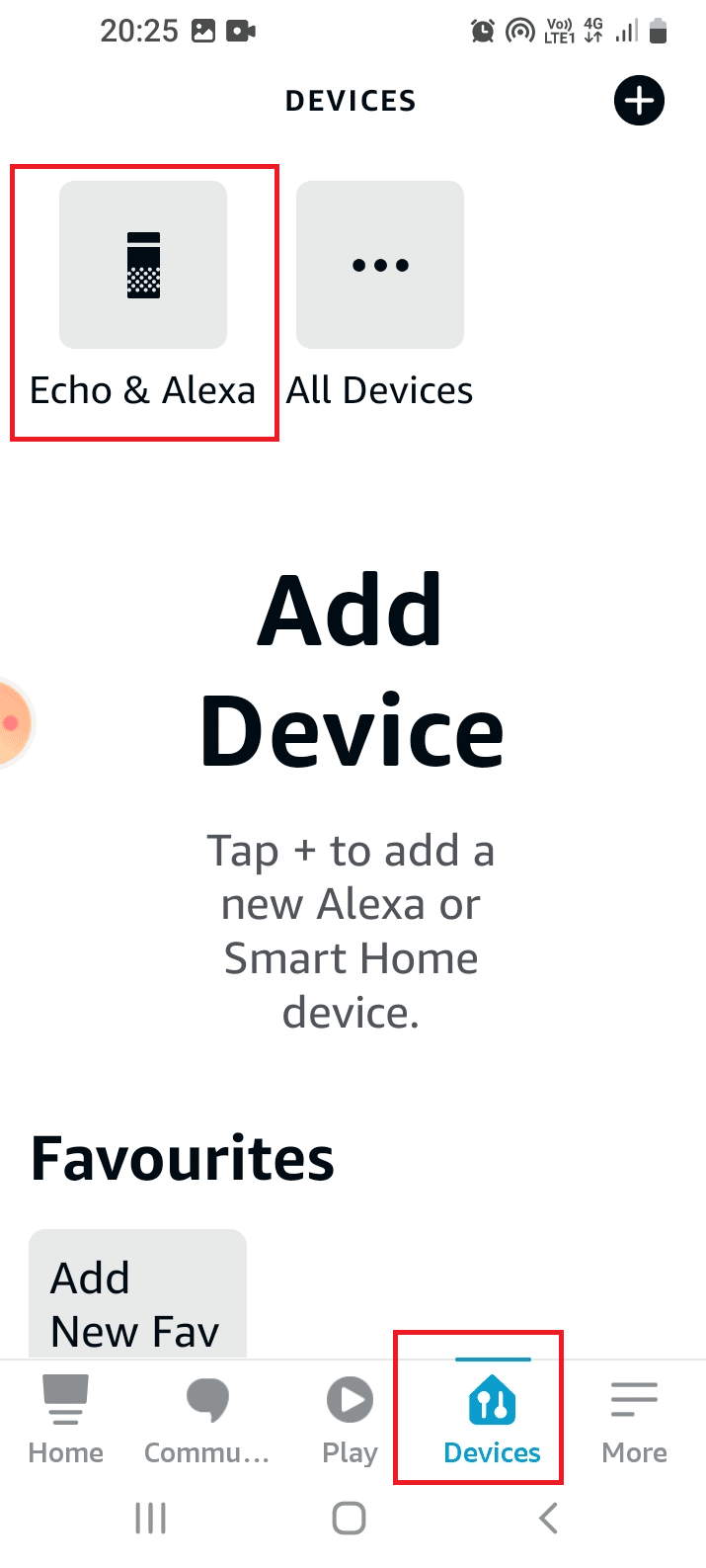
3. 목록에서 Echo Dot과 같은 특정 Echo 장치를 누릅니다.
4. 재설정 설정 메뉴에서 공장 재설정 옵션을 누릅니다.
5. 공장 초기화 옵션을 눌러 선택을 확인합니다.
옵션 II: 하드 리셋 에코 장치
다음 방법은 기기 하단에 있는 리셋 구멍에 있는 리셋 버튼을 이용하여 강제로 에코 기기를 리셋하는 방법입니다. 그러나 Alexa Echo 장치의 문제를 해결하는 동안 장치의 내부 부품이 손상되지 않도록 주의해야 합니다.
1. 뾰족한 물건이나 종이 클립을 사용하여 구멍을 통해 버튼을 누르십시오.
2. LED 표시등이 파란색에서 주황색으로 바뀔 때까지 기다리면 Echo 장치가 원래 공장 설정으로 다시 시작됩니다.
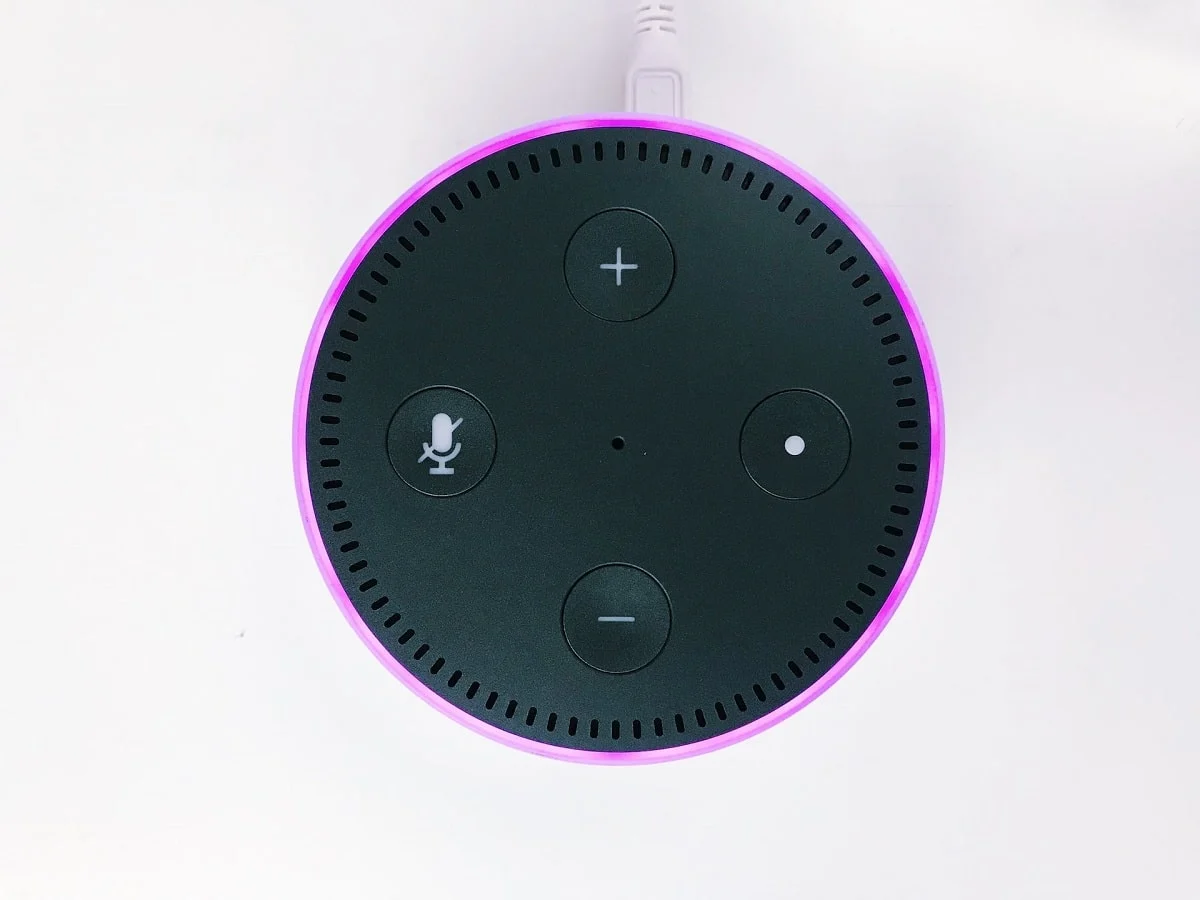
방법 11: 하드웨어 구성 요소 교체
경우에 따라 Echo 장치의 하드웨어 구성 요소가 손상되어 문제가 발생할 수 있습니다. 전문가의 도움을 받아 이러한 구성 요소를 교체하여 Amazon Echo가 켜지지 않는 문제를 해결할 수 있습니다.
옵션 I: 마더보드
마더보드는 Echo 장치의 주요 구성 요소이며 과열, 전원 서지, 물 손상, 물리적 충격 또는 물리적 손상 중 하나로 인해 문제가 발생할 수 있습니다. 그러면 스피커와 조명이 오작동하고 Echo 지원 장치에 액세스할 수 없습니다.
전자 기술자 또는 서비스 센터의 도움을 요청하고 마더보드 교체를 요청할 수 있습니다. 이 옵션은 새 Echo 장치를 구입하는 것보다 저렴합니다.
옵션 II: 회로 기판
Echo 장치는 보드에서 전력을 끌어올 때 중앙에 구축된 회로 보드에서 실행됩니다. 보드의 구성 요소에 장애가 발생하여 문제가 발생할 수 있습니다.
기술자에게 연락하여 보드의 LED 또는 마이크를 교체하여 문제를 해결할 수 있습니다.
또한 읽기: Amazon 승인이 필요하다는 것은 무엇을 의미합니까?
방법 12: Alexa 지원 팀에 문의
보증 기간이 만료되기 전에 장치가 고장난 경우. Alexa 지원 팀에 문의하여 장치를 교체할 수 있습니다. 다른 경우에는 문제를 보고하고 조언을 구할 수 있습니다.
1. Amazon Alexa 앱을 엽니다.
2. 더 보기 탭으로 이동하여 도움말 및 피드백 옵션을 탭합니다.

3. CONTACT US 섹션에서 Speak with Representative 옵션을 누릅니다.
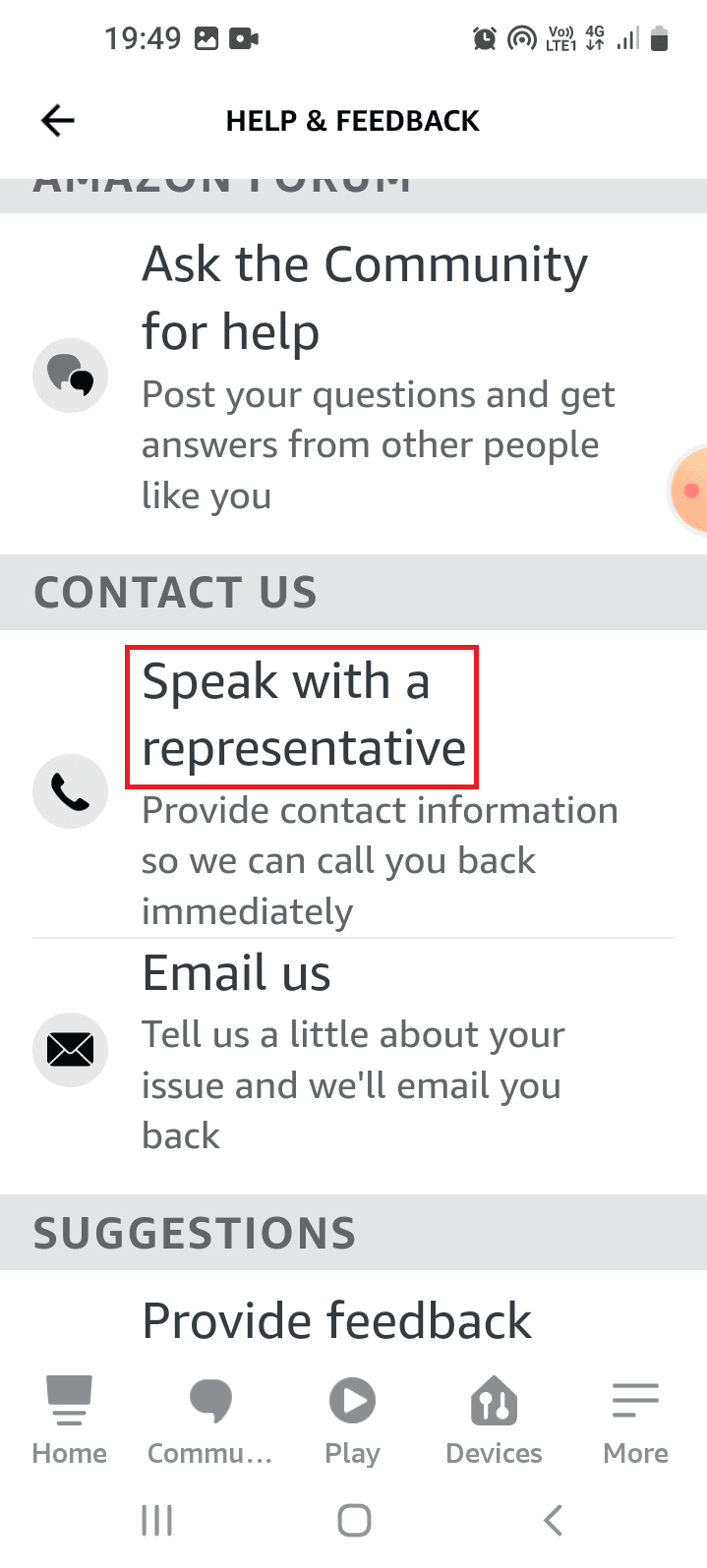
4. 필드에 전화번호를 입력하고 지금 전화 하기 버튼을 누릅니다.
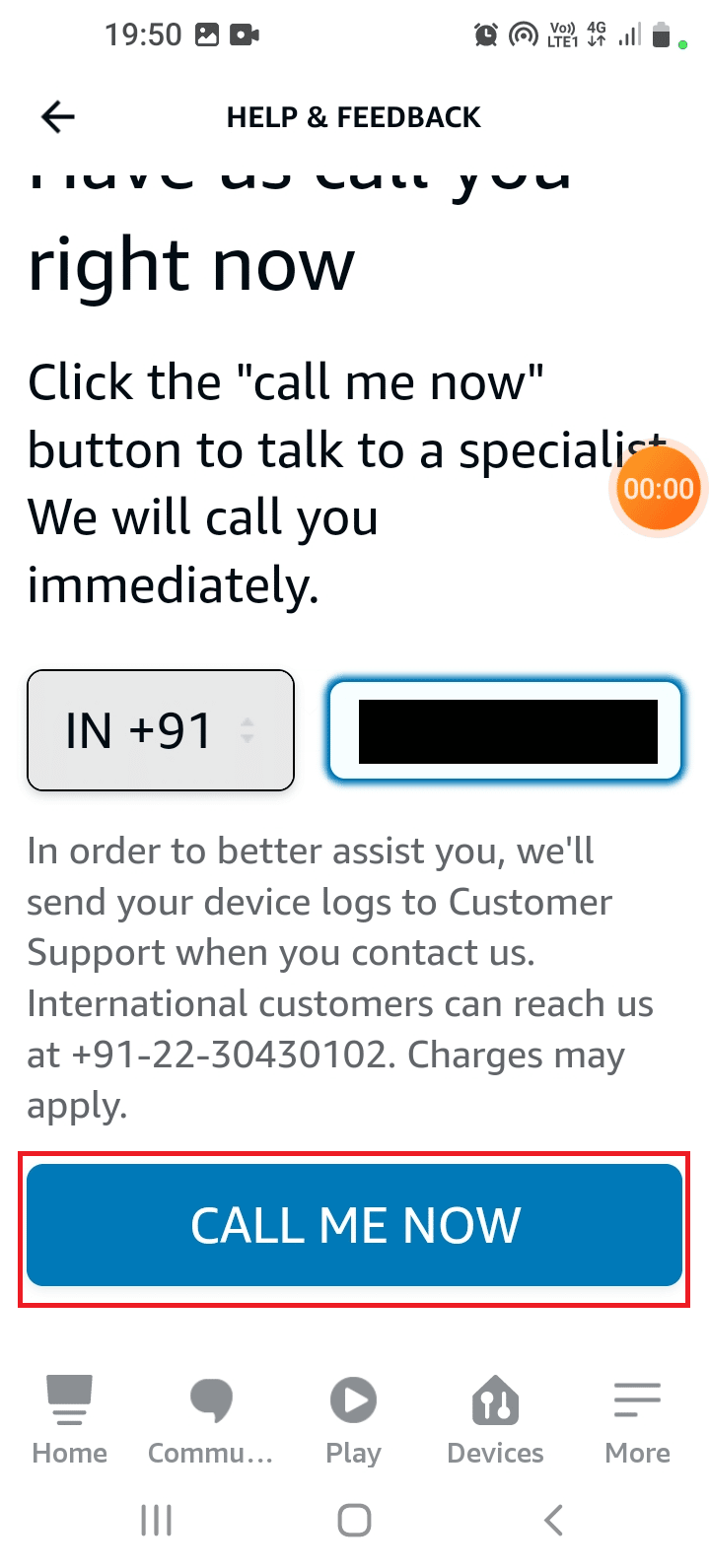
5. 몇 분 안에 담당자로부터 전화가 옵니다.
참고: Amazon Echo 지원 페이지를 방문하여 문제에 대한 솔루션을 찾을 수도 있습니다.
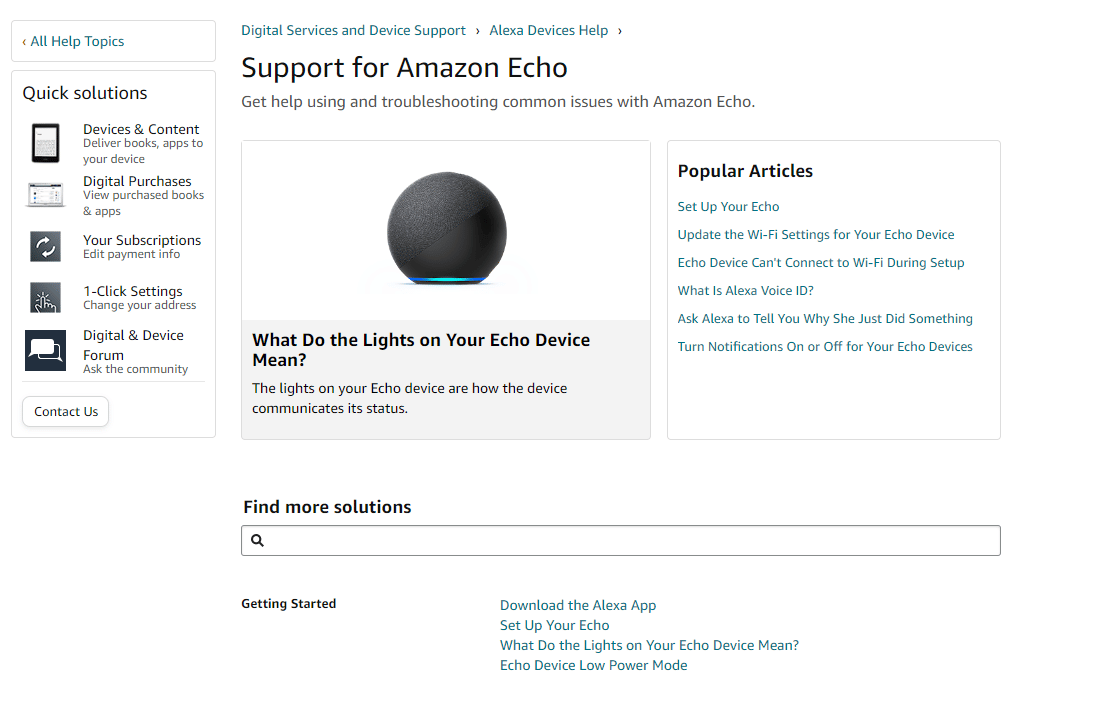
추천:
- 비활성화된 Facebook 계정을 복구하는 방법
- Droid Turbo를 Windows PC에 연결하는 3가지 쉬운 방법
- Amazon에서 게임 및 소프트웨어 라이브러리를 얻는 방법
- Echo Dot에서 Alexa 오류 10 2 17 5 1 수정
기사에 제공된 방법을 사용하여 Amazon Echo가 켜지지 않는 문제를 해결할 수 있습니다. 이러한 방법 중 Alexa Echo 장치의 문제를 해결하는 데 효과적인 방법을 알려주십시오. 그리고 의견 섹션에 제안 및 쿼리를 친절하게 게시하십시오.
